Не работает Siri на iPhone и iPad
Всем привет! Вы пользуетесь Siri? Несмотря на то что это чудесный голосовой ассистент, с которым всегда можно поговорить, я не так часто занимаюсь этим. Ведь до настоящего искусственного интеллекта ему далеко — недостатки есть и их глупо отрицать. А когда ко всему этому добавляется ее «глухота», то вообще «хоть стой, хоть падай». Да, в некоторых случаях у Siri начинаются проблемы с распознаванием вашего голоса — можно сколько угодно орать на iPhone, но она все равно ничего не услышит.
Хотя… иногда крик действительно помогает. Но мы же культурные и вменяемые люди! Поэтому не будем сразу же повышать голос и вопить на свой гаджет, а попробуем другими (более спокойными) методами заставить Siri обратить на нас внимание. Какими? Сейчас во всем этом разберемся. Раз, два, три, елочка гори. Поехали же!
Если рассматривать ситуацию «в общем и целом», то существуют всего две причины по которым голосовой ассистент не различает наши команды:
- Программная.

- Аппаратная.
С первой и начнем…
Причина №1 — сбои в работе iOS
Пока я пишу эту инструкцию, вышла очередная версия программного обеспечения для iPhone и iPad. И, как обычно, одни ошибки с ее приходом были устранены, а другие добавились. Я бы не упомянул об этом, но только что со мной произошла вот такая история:
Скачав и установив свеженькую iOS я решил проверить — как там дела с Siri? И на мое жизнерадостное «Привет, Siri» я не получил никакого ответа. При запуске «с кнопки», она тоже никак не реагировала команды — просто не слышала. И это все происходит после обновления прошивки! А вы говорите, исправление ошибок…
Хорошо, что все вылечилось обычной жесткой перезагрузкой.
Но так легко будет не всегда — поэтому вот еще несколько советов по восстановлению работоспособности Siri при программных сбоях:
- Выключаем и включаем голосовой ассистент в настройках.
- В этом же меню аналогичные действия совершаем над опциями «Доступ с блокировкой экрана», Разрешить «Привет, Siri» и проверяем язык обращения.

- Обращаем внимание на соединение с интернетом — оффлайн Siri не работает.
- Сбрасываем настройки сети (Настройки — Основные — Сброс).
- Стираем все данные с iPhone или iPad.
- Восстанавливаем последнюю версию iOS через iTunes. После этого не используем резервную копию и проверяем, слышит ли нас Siri.
Вот такие простые (за исключением двух последних) действия. Правда, всегда существует вероятность того, что все это не поможет. И вот почему…
Причина №2 — Поломка микрофона
Siri «слышит» и распознает нашу речь благодаря микрофону. Соответственно, если эта деталь не работает, то голосовой ассистент не будет реагировать на наш голос и распознавать его. Как выяснить, что во всем виноват именно микрофон? Есть несколько способов:
- Вставить наушники и проверить — если через них Siri заработает, то вероятность «железных» проблем повышается.
- Обратить внимание на другие функции, так как «беда не приходит одна». Может не работать громкая связь в Skype или WhatsApp, диктовка, голосовой набор и т.
 д.
д. - Бывает, что Siri не слышит вас на расстоянии, а вот если кричать сильно и делать это близко к устройству — то все «ОК».
- Можно попробовать включить запись видео на фронтальную камеру и проверить пишется ли звук. Единственный момент, говорить нужно в тот микрофон, который расположен рядом с камерой на передней панели устройства (именно через него Siri различает голос). Зачем? Просто при видеосъемке iPhone использует все три микрофона и в ином случае распознать нерабочий будет невозможно.
Так вот, если при воспроизведении видео (которое записано на фронтальную камеру) слышен шум вместо звука, да и все остальные вышеописанные проблемы не чужды вашему iPhone, то, скорей всего, мы нашли виновника неполадок Siri.
Что можно сделать в этом случае?
- Почистить сетку разговорного динамика. Со временем она «засаливается» и на ней скапливаются жир, грязь, пыль.
- Некоторым помогает надавить на экран (делайте это осторожно) в районе передней камеры — дескать, коннектор шлейфа встает на место.
 Актуально в том случае, когда он отошел после падения или некачественного ремонта.
Актуально в том случае, когда он отошел после падения или некачественного ремонта. - Иногда придется заменить весь передний шлейф (именно на нем располагается камера, разговорный динамик, датчик приближения и микрофон для Siri).
Конечно, если iPhone или iPad на гарантии, то ничего этого делать не надо — достаточно сдать устройство в гарантийный ремонт (скорей всего его заменят на новое).
Впрочем, и после окончания гарантийного срока расстраиваться не стоит — ремонт будет недорогим (цена на шлейф небольшая, да и работа не такая уж и тяжелая — при должной сноровке можно сделать самостоятельно).
Но я, как обычно, верю в лучшее и надеюсь, что Siri начнет распознавать ваш голос без сборки-разборки устройства и посещения сервисного центра.
P.S. Мне кажется, что за такой исход событий нужно обязательно поставить «лайк» или нажать на кнопки социальных сетей! И конечно, я всегда жду ваших вопросов и историй в комментариях — пишите!
Почему не работает функция «Привет, Siri» на iPhone
✏️ Нам пишут:
Не получается активировать Siri голосом, говорю “Привет, Сири”, а она не слышит. Микрофон работает, что еще нужно настроить?
Микрофон работает, что еще нужно настроить?
Для проверки своего iPhone сделайте следующее:
1. Проверьте, включена ли опция по пути Настройки – Siri и Поиск – Слушать “Привет, Siri”.
2. Убедитесь, что есть подключение к интернету, голосовой ассистент не работает оффлайн.
3. В настройках Siri активируйте Вызов Siri кнопкой “Домой” или Вызов Siri боковой кнопкой (в зависимости от модели iPhone), запустите Сири и проверьте работу микрофона.
Микрофону могут мешать чехлы и защитные кейсы, пленки или другие аксессуары.
4. Отключите фишку Ввод текста для Siri, если она включена.
5. Убедитесь, что для приложения Siri и Диктовка не установлено ограничений по пути Настройки – Экранное время – Ограничения конфиденциальности и контента – Разрешенные приложения. Ограничения должны быть полностью отключены либо при включённых ограничениях нужно активировать переключатель Siri и Диктовка.
6. Siri может не работать, когда iPhone лежит на какой-либо поверхности экраном вниз. Проверьте эту фишку.
7. Ассистент не будет срабатывать при включенном режиме энергосбережения, а на старых смартфонах (iPhone 6 и старше) для активации Сири нужно подключить устройство к источнику питания.
В ходе данных проверок и манипуляций можно выяснить причину неработоспособности ассистента.
← Вернуться в раздел помощь
- До ←
Как отличить обычный iPhone от айфона с двумя SIM-картами
- После →
Как перезапустить зависший Touch Bar без перезагрузки MacBook
Siri не слышит меня, не работает. Почему Siri не говорит, только пишет
Несмотря на то, что продукция компании Apple славится качеством, иногда возникают сбои, из-за которых не работает Siri. Какие они могут быть, и что делать, вы узнаете в статье.
Какие они могут быть, и что делать, вы узнаете в статье.
Все больше пользователей яблочной продукции отдают предпочтение голосовому управлению телефоном. И в этом случае Сири – оптимальное решение. Ассистент помогает управлять функциями и приложениями, серфить в интернете и даже звонить и писать сообщения. Настройка программы интуитивно понятная, но в некоторых ситуациях может возникнуть сбой в работе, и голосовой помощник перестает корректно работать или не реагирует вовсе.
Что делать, если Siri не слышит голос
Если не работает Сири, то причин может быть несколько. Часто проблема или в программном сбое, или в железе. Чтобы понять, что произошло с телефоном, и как следует действовать дальше, давайте разберем типовые причины, почему не работает Сири на Айфоне.
Почему Siri не отвечает голосом
Чтобы разобраться, почему Сири не говорит, а только пишет или вовсе не реагирует на команды, нужно проверить настройки сети и голосового помощника.
Для IPhone, а также iPad (touch) алгоритм действий следующий:
- Зайдите в «Настройки» – «Сири» и «Поиск» – Слушать «Привет Siri»;
- Проверьте то, что опция «Слушать Привет, Сири» и «Вызов Сири кнопкой домой» включены.

Для операционной системы МакОС Сиерра и старше алгоритм действий такой:
- «Системные настройки» – «Сири» – активация параметра «Спросить Сири»;
- Если опция «Включить спросить Сири» неактивна, то необходимо проверить, какие опции доступны в вашей стране для голосового помощника.
Apple выпустила новые публичные бета-версии iOS 15, iPadOS 15 и watchOS 8
Apple проведёт несколько презентаций в сентябре, где покажет все свои новинки
Есть также и другие причины, почему может не быть голосового ответа. К примеру, если звук устройства просто выключен. Или параметры «Аудиоотзывы» деактивированы. Еще один момент – иногда настройки громкости корректны, но сбой происходит из-за того, что способ ответа Siri по умолчанию настроен иначе. Так, к примеру, он может быть включен только на гарнитуру или наоборот, в случае подключения гарнитуры идет текстовый ответ. Чтобы проверить это, нужно зайти в раздел «Аудиоотзывы» и проверить способ ответа. Это основные причины, почему Сири не отвечает голосом на телефоне или ПК.
Это основные причины, почему Сири не отвечает голосом на телефоне или ПК.
Поломка микрофона
Наиболее распространенная причина – сбой в работе динамиков iPhone. Поэтому, первое, что нужно сделать, если Siri не слышит мой голос – проверить настройки микрофона и динамиков. Для потребуется сделать несколько шагов:
- зайти в «Настройки»;
- выбрать опцию «Основное»;
- зайти меню «Клавиатура»;
- включить функцию «Диктовка».
Проделав это, запустите функцию «Spotlight» и нажмите на значок микрофона. Удерживая иконку продиктуйте текст. Если диктовка не смогла распознать слова, которые произнесли, то, скорее всего, проблема в микрофоне. Исправить ее самостоятельно не получится, поэтому лучшим решением будет обращение в специализированный сервисный центр. Если же программа корректно отражает озвученный текст, то это — программный сбой. Исправить его можно восстановив прошивку через iTunes.
Сбои в работе iOS
Если происходят системные сбои, то «вылечить» устройство можно с помощью жесткой перезагрузки. Но бывают ситуации, когда она не помогает. В таком случае, нужно выяснить, в чем причина дисфункции, и как ее устранить. Попробуйте сделать такой алгоритм.
Но бывают ситуации, когда она не помогает. В таком случае, нужно выяснить, в чем причина дисфункции, и как ее устранить. Попробуйте сделать такой алгоритм.
- Включить и выключить Сири, доступ к блокировке экрана.
- Разрешить «Привет, Сири».
- Проверить настройки языка обращения.
- Проверить соединение с интернетом – «Привет, Сири, не работает» в оффлайн режиме.
- Сбросить настройки сети – зайдите в «Настройки», потом в «Основное», выберите опцию «Сброс».
- Сделайте откат до заводских настроек iPhone и iPad.
- Восстановите последнюю версию IOS (без использования резервной).
В каких случаях не работает «Привет, Siri»
Обычно этих действий достаточно, чтобы ответить на вопрос: «Почему Сири не слышит меня?» и устранить эту проблему.
Что делать, если Siri не слышит голос, но микрофон и динамики исправны?
Если проделанные манипуляции не дали нужного эффекта, вы уверены, что динамики и микрофоны гаджета исправны, то ответом на вопрос: «Почему Siri не слышит мой голос?» может быть ограничения, включенные в системе.
Проверка ограничений в версиях от IOS 12 и старше проводится в настройках. Нужно зайти в «Экранное время», выбрать «Конфиденциальность контента», перейти в раздел «Разрешенные программы» и проверить, что параметры Диктовки и Сири активны (или включить их, при необходимости).
Если версия операционной системы 11 или ранее, то алгоритм действий еще проще – «Настройки», и там нужно выбрать пункт «Основное», а потом «Ограничения». Вы увидите статус диктовки на устройстве и Siri.
На десктопных ПК и ноутбуках следует повторить те же манипуляции, только зайдя в меню «Родительский контроль».
почему не работает голосовой ассистент на iPhone.
Siri начнет понимать вас с полуслова!
Многие пользователи iPhone, особенно в странах СНГ, не очень сильно жалуют Siri. Большинство владельцев смартфонов Apple никогда не пользуются голосовым помощником, либо делают это крайне редко. Зачастую причина нелюбви к Siri заключается в том, что ассистент просто не слышит обращения пользователя с использованием команды «Привет, Siri». В этой инструкции рассказали об эффективном способе исправить ситуацию и в значительной мере улучшить работу Siri на iPhone.
В этой инструкции рассказали об эффективном способе исправить ситуацию и в значительной мере улучшить работу Siri на iPhone.
Обучите Siri повторно, но уже специальным образом
Функция «Привет, Siri» позволяет владельцу iPhone обращаться к голосовому помощнику не прикасаясь к смартфону. Человеку достаточно сказать «Привет, Siri» и озвучить желаемый запрос к ассистенту. Данная функция невероятно удобна, так как делать запросы к Siri становится максимально удобно. Кроме этого, эта возможность выручает, например, за рулем, когда отвлекаться на iPhone совершенно не хочется, а поставить напоминание или сделать какой-либо другой запрос к Siri необходимо.
И все было бы отлично, но иногда iPhone не распознает команду «Привет, Siri», причем происходит это чаще, чем того хотелось бы. Пользователи винят в этом сильный шум, слабые микрофоны и отдельно саму Siri. Но на самом же деле проблема в не самой идеальной настройке функции «Привет, Siri».
Дело в том, что большинство пользователей настраивают функцию «Привет, Siri» при этом держа iPhone в руках. Таким образом для Siri создаются самые что ни на есть тепличные условия. В них она будет без проблем распознавать голос пользователя и команду «Привет, Siri». Но если человек будет находиться далеко от смартфона или же вокруг будет шумно, то велик шанс, что ассистент ничего не услышит.
Таким образом для Siri создаются самые что ни на есть тепличные условия. В них она будет без проблем распознавать голос пользователя и команду «Привет, Siri». Но если человек будет находиться далеко от смартфона или же вокруг будет шумно, то велик шанс, что ассистент ничего не услышит.
Как же настроить функции правильно? Перейдите в меню «Настройки
» → «Siri и поиск
» и поставьте флажок на пункте «Слушать Привет, Siri
». Если он уже стоял, то снимите и вновь поставьте его для перехода в меню настройки функции.
На первом экране настройки «Привет, Siri» нажмите «Дальше», положите iPhone на стол, отойдите от него на несколько шагов и произнести команду «Привет, Siri». Выполните калибровку функции, все так же находясь в нескольких шагах от смартфона.
Результатом такой настройки функции станет ее исключительная чувствительность. Siri будет слышать ваш запрос даже если вы находитесь далеко от смартфона или же вокруг действительно шумно.
Ранее мы об еще одном крайне эффективным способе, позволяющем сделать использование Siri куда более удобным и приятным.
Всем привет! Вы пользуетесь Siri? Несмотря на то что это чудесный голосовой ассистент, с которым всегда можно поговорить, я не так часто занимаюсь этим. Ведь до настоящего искусственного интеллекта ему далеко — недостатки есть и их глупо отрицать. А когда ко всему этому добавляется ее «глухота», то вообще «хоть стой, хоть падай». Да, в некоторых случаях у Siri начинаются проблемы с распознаванием вашего голоса — можно сколько угодно орать на iPhone, но она все равно ничего не услышит.
Хотя… иногда крик действительно помогает. Но мы же культурные и вменяемые люди! Поэтому не будем сразу же повышать голос и вопить на свой гаджет, а попробуем другими (более спокойными) методами заставить Siri обратить на нас внимание. Какими? Сейчас во всем этом разберемся. Раз, два, три, елочка гори. Поехали же!
Если рассматривать ситуацию «в общем и целом», то существуют всего две причины по которым голосовой ассистент не различает наши команды:
- Программная.
- Аппаратная.

С первой и начнем…
Причина №1 — сбои в работе iOS
Пока я пишу эту инструкцию, вышла очередная версия программного обеспечения для iPhone и iPad. И, как обычно, одни ошибки с ее приходом были устранены, а другие добавились. Я бы не упомянул об этом, но только что со мной произошла вот такая история:
Скачав и установив свеженькую iOS я решил проверить — как там дела с Siri? И на мое жизнерадостное «Привет, Siri» я не получил никакого ответа. При запуске «с кнопки», она тоже никак не реагировала команды — просто не слышала. И это все происходит после обновления прошивки! А вы говорите, исправление ошибок…
Хорошо, что все вылечилось . Но так легко будет не всегда — поэтому вот еще несколько советов по восстановлению работоспособности Siri при программных сбоях:
Вот такие простые (за исключением двух последних) действия. Правда, всегда существует вероятность того, что все это не поможет. И вот почему…
Причина №2 — Поломка микрофона
Siri «слышит» и распознает нашу речь благодаря микрофону. Соответственно, если эта деталь не работает, то голосовой ассистент не будет реагировать на наш голос и распознавать его. Как выяснить, что во всем виноват именно микрофон? Есть несколько способов:
Соответственно, если эта деталь не работает, то голосовой ассистент не будет реагировать на наш голос и распознавать его. Как выяснить, что во всем виноват именно микрофон? Есть несколько способов:
Так вот, если при воспроизведении видео (которое записано на фронтальную камеру) слышен шум вместо звука, да и все остальные вышеописанные проблемы не чужды вашему iPhone, то скорей всего мы нашли виновника неполадок Siri. Что можно сделать в этом случае?
Конечно, если iPhone или iPad на гарантии, то ничего этого делать не надо — достаточно (скорей всего его заменят на новое).
Впрочем, расстраиваться не стоит и после окончания гарантийного срока — ремонт не будет дорогим (цена на шлейф небольшая, да и работа не такая уж и тяжелая — при должной сноровке можно сделать самостоятельно).
Если Вы обнаружили, что не работает siri на IPhone 6, приходите в наш сервисный центр Apple. Мы сделаем диагностику, в ходе которой выясним все сбои в работе. После этого наши специалисты возьмутся за устранение поломки. Эта услуга далеко не единственная, которую мы предоставляем. У нас можно заменить непригодную аккумуляторную батарею или любую неисправную деталь, осуществить ремонт любой сложности, установить любые нужные настройки, убрать заводскую недоработку, настроить бесперебойное фай-фай соединение, ввести айфон в режим восстановления и многое другое. Кроме этого, мы проводим консультации.
Эта услуга далеко не единственная, которую мы предоставляем. У нас можно заменить непригодную аккумуляторную батарею или любую неисправную деталь, осуществить ремонт любой сложности, установить любые нужные настройки, убрать заводскую недоработку, настроить бесперебойное фай-фай соединение, ввести айфон в режим восстановления и многое другое. Кроме этого, мы проводим консультации.
IPhone 6 уже был популярный до своего торжественного выхода. Ведь эта модель имеет довольно мощную начинку. Оснащен iOS 8, прочный и немаркий корпус, nano SIM, дисплей 4,7 дюймов, цветной IPS, сенсорный, Wi-Fi 802.11ac, Bluetooth 4.0, USB, NFC, продуманная спутниковая навигация GPS/ГЛОНАСС, скоростной Apple A8 процессор, поддержка диапазонов LTE, не пропадает просто так соединение с интернетом, Geo Tagging, голосовой помощник, вместительное хранилище для важных данных, сопроцессор M8, чистейший звук, система мобильных платежей Pay. Такой аппарат примечателен и тем, что может работать до 14 часов без подзарядки.
Нарушить идеальное представление об Айфоне может тот факт, что не работает siri на IPhone 6. Это довольно неудобно, особенно для тех, кто регулярно пользуется этой функцией.
Приводим в чувства сири
- в настройках деактивируйте сири на пару минут;
- переподключите сеть;
- снова активируйте сири.
Как правило, такой метод во многих случаях оказывается эффективный. Но бывают и исключения. Если все равно не работает siri на IPhone 6, мы предлагаем обратиться к нашим мастерам в сервисный центр Apple.
Русскоговорящая Siri вышла достаточно давно (ещё в 2015 году), но как показывает практика, ей до сих пор не всегда удаётся успешно распознавать русскую речь. Особенности произношения фамилий приводят к тому, что даже вызов нужного контакта усложнятся. А иногда ассистент и вовсе не воспринимает обращение владельца, хотя тот чётко произносит команду в один из микрофонов.
Также возникают проблемы, когда смартфон перепродают, не стирая старых настроек. Допустим, Вы приобрели подержанный айфон, а ассистент в нём настроен на работу только от голоса прежнего владельца. В результате — пользоваться сервисом вряд ли получится, постоянно будут выдаваться сообщения, что ассистент Вас не понял.
Чтобы настроить отклик Siri под себя — зайдите в соответствующее меню настроек. Если она была включена – отключите и через время вновь запустите её, чтобы обнулить настройки.
То же самое относится и к фоновому режиму — «Привет, Siri».
Теперь нужно записать в память гаджета образец вашего голоса с текстом: «Привет, Сири». Эту кодовую фразу система попросит повторить несколько раз — для верности, чтобы точно уловить голосовую специфику нового владельца. Постарайтесь выполнить эту процедуру в максимально возможной тишине, чтобы никакие помехи не искажали образец. Каждый раз немного меняйте интонацию произношения, добиваясь естественности — как Вы это обычно говорите.
Теперь проверьте работоспособность ассистента – смартфон должен завибрировать в ответ на стандартное приветствие (в случае использования гарнитуры – будет воспроизведён звуковой сигнал).
Но не всегда причина неполадок кроется в голосе или настройках. Так, например, Siri
не реагирует на приветственную команду-активацию, когда смартфон лежит экраном вниз — т.е. находясь в режиме экономного потребления Facedown Detection (кстати, можете иметь в виду этот быстрый способ её отключения).
В этом случае решение будет немного нестандартное – в настройках, в разделе конфиденциальность, выберите пункт движения и фитнеса. В нём деактивируйте ползунок отслеживания фитнеса, это позволит запустить Siri даже при нахождении айфона в «facedown».
Ещё одна из причин, почему
Siri
может не реагировать на команды владельца – отсутствие доступа к интернету (через
Wi-Fi
или от сети) либо скорость передачи слишком мала для интерактивной работы.
Иногда всему виной механические факторы, например — забитые пылью (или залитые) каналы встроенных микрофонов смартфона. Получается, что ассистент Вас просто не слышит. Чтобы исключить проблему с микрофонами подключите гарнитуру и попробуйте вызвать Siri через неё.
Во всех случаях неполадок с
Siri
помогает банальная перезагрузка айфона. Затем в разделе основных настроек отключите и вновь включите приложение. После этого ассистент должен заработать как положено.
Если проблема упорно не исчезает, попробуйте восстановить смартфон, обновив прошивку до последней версии. Возможно, причина неполадок кроется в несостыковке системных версий.
Программа Siri, завоевавшая миллионы пользователей по всему миру, является частью программного обеспечения Apple. Это приложение использует обработку речи пользователя, чтобы отвечать на вопросы и давать рекомендации.
Зачем нужна функция Siri на iPhone
Siri на устройствах Apple — аналог более молодой Cortana в Windows 10. Этот «ассистент» создан для того, чтобы облегчить управление гаджетами Apple.
Siri создана для того, чтобы облегчить управление гаджетами Apple
Ценители современных гаджетов могут «прокачать» функцию Siri на свой лад. Например, после фразы пользователя «Привет, Siri, мне плохо, вызови скорую помощь» iPhone или iPad наберёт номер 112, 911 или 030 (003), а по запросу «Вызови такси» — местный номер ближайшей службы такси.
Отличие Siri от стандартного голосового управления iPhone
В отличие от обычного управления голосом в iPhone (да и в любом из сторонних гаджетов), где распознавание голоса и словарный запас «помощника» записаны в ограниченную область памяти, Siri является полноценной «облачной» технологией. Она передаёт всё, сказанное пользователем, на сервер разработчиков Apple Siri, где есть сценарий распознавания слов, фраз и интонаций, который постоянно растёт и развивается (Siri «умнеет» по мере обучения). Предложение, когда-то сказанное пользователем и распознанное только с пятого раза, через некоторое время будет распознаваться с первого.
Siri является полноценной «облачной» технологией
Кроме того, Siri сама умеет разговаривать — это программно-техническое воплощение виртуального персонажа, который в скором будущем сможет поддержать любой разговор.
Несмотря на то, что программу-робота трудно наделить многими внутренними качествами, присущими живому человеку (самоирония, юмор, буйная фантазия и т. д.), компания Apple год за годом делает помощника Siri всё более похожим по общению на реального человека.
Видео: как подшутить над Siri, набрав необычные запросы
Функционал Siri
Siri понимает любой поисковый запрос, отправляемый в сеть, который пользователь произносит в микрофон. Например, владелец телефона скажет: «Заказ Яндекс.Такси, Москва, Автозаводская, 4». Если установлено приложение Uber, оно запустится автоматически, а данные о геолокации пользователя будут прикреплены к заказу. В ответ Siri голосом сообщит время подачи автомобиля и стоимость услуги.
Команды, подаваемые Siri, важно произносить чётко и внятно
Siri можно использовать для совершения звонков. Например, владелец телефона даст команду: «Позвонить Ивану Петровичу по Skype». В ответ Siri обратится к клиенту Skype, установленному на гаджете, и позвонит указанному человеку. Если же пользователь попросит написать какое-либо сообщение, то Siri в чате с указанным контактом введёт нужные слова и отправит их.
Команды, подаваемые Siri, работают в любом приложении от Viber до браузера Opera. Важно лишь отчётливо их произносить, а не мямлить или разговаривать сквозь сильные посторонние шумы (на дискотеке, в производственном цеху и т. д.).
Siri также поддерживает команды, подаваемые домашней технике и электронике, с помощью технологии HomeKit. Пользователю достаточно сказать «Я жду в гости Татьяну, создай в моей спальне интимную обстановку» для того, чтобы устройства, подключённые к его iPhone или iPad, выполнили ряд действий:
- затемнится на 70% освещение в комнате;
- включится романтическая музыка посредством приложения Apple Music на самом гаджете Apple;
- включится передача звука по Bluetooth на заранее включённые беспроводные колонки;
- опустится штора или занавеска, работающая от специального привода (как опускается занавес в кинотеатре после окончания киносеанса).
Сработает всё, что подключено к системе «Умный дом», настроено по вкусу пользователя и управляется с iPhone или iPad.
Siri можно попросить рассказать о ближайших авиарейсах, кафе, о киносеансах на завтра. Это тоже входит в компетенцию данного приложения. А если пользователь попросит что-либо прочитать, программа зачитает всё, что запросили, своим голосом.
Несмотря на официальные (и не очень) обещания, Apple так и не реализовала работу Siri без интернета. Это продиктовано «продвинутостью» функции Siri. Без облачного сервиса средство Siri не могло бы развиваться так стремительно, а это, в свою очередь, перестало бы подогревать интерес многомиллионной армии владельцев iPhone, iPad, iPod и Apple Watch. Кроме того, для неё потребовался бы iPhone или iPad с многотерабайтной памятью, большая часть которой хранила бы многочисленные голосовые записи на разных языках.
Как включить и вызвать Siri
В качестве примера взят iPad Pro и настройки для США. В современных версиях iOS уже давно есть поддержка русского языка, поэтому фраза «Hey Siri» заменяется на «Привет, Siri».
Схема настройки Siri едина для всех iPhone, iPad и iPod с последней версией iOS, поддержка которых компанией Apple ещё не прекращена:
Теперь можно проверить, активировалась ли Siri, сказав в микрофон: «Привет, Siri».
Видео: как включить Siri и как ею пользоваться
Как отключить Siri
Чтобы отключить функционал Siri, дайте команду «Настройки» — «Основные» — «Siri» и отключите функцию Siri. Приложение, включая все его уведомления и дополнительные настройки, выключится.
Как убрать предложения Siri
Предложения Siri могут и надоедать, если вы привыкли управлять смартфоном без всяких голосовых подсказок и команд.
Сделайте следующее:
Предложения Siri перестанут всплывать на вашем гаджете.
Как в Siri сменить голос
Сделайте следующее:
Теперь Siri будет разговаривать нужным вам голосом.
Видео: как поменять голос Siri
Как отключить голосовое управление на iPhone
На всех iPhone и iPad, включая те, что работают под управлением iOS 9.x (на 9.3.5 работает iPhone 4s), передача управления Siri или полное выключение любого голосового управления производятся следующим образом:
Решение проблем с использованием Siri
Несмотря на то, что сегодня функция Siri является частью операционной системы Apple iOS/watchOS, проблемы не обошли стороной и её.
Siri не слышит команд владельца гаджета
Причины следующие:
Нет ответа от Siri
Причины следующие:
Как сбросить настройки iPhone
На iPhone, iPad и iPod данные шаги одинаковы:
Стирать контент можно в случае, если пользователь считает, что на iPhone могло попасть вредоносное содержимое с непроверенных сайтов. После подтверждения запроса на сброс iPhone перезапустится и выполнит очистку данных.
Видео: как сбросить настройки iPhone
Siri не работает вообще
Кроме вышеуказанных причин неработоспособности Siri, могут быть и другие:
- старый iPhone/iPad или версия iOS. Вспомните, давно ли вы обновляли iOS или меняли устройство, и примите соответствующие меры;
- вы купили гаджет, который не был «отвязан» по всем правилам от прежнего владельца, и тот верховодит настройками устройства через сервис iCloud. Свяжитесь с прежним хозяином данного гаджета и решите этот вопрос.
Siri — функция, полезная в быту. Она не только дань моде, но и многофункциональное приложение, способное спасти жизнь владельца в экстремальных ситуациях. В будущем она найдёт своё применение в автомобилях Apple, где безопасность движения выйдет на новый уровень.
Не работает Siri на iPhone и iPad
Всем привет! Вы пользуетесь Siri? Несмотря на то что это чудесный голосовой ассистент, с которым всегда можно поговорить, я не так часто занимаюсь этим. Ведь до настоящего искусственного интеллекта ему далеко — недостатки есть и их глупо отрицать. А когда ко всему этому добавляется ее «глухота», то вообще «хоть стой, хоть падай». Да, в некоторых случаях у Siri начинаются проблемы с распознаванием вашего голоса — можно сколько угодно орать на iPhone, но она все равно ничего не услышит.
Хотя… иногда крик действительно помогает. Но мы же культурные и вменяемые люди! Поэтому не будем сразу же повышать голос и вопить на свой гаджет, а попробуем другими (более спокойными) методами заставить Siri обратить на нас внимание. Какими? Сейчас во всем этом разберемся. Раз, два, три, елочка гори. Поехали же!
Если рассматривать ситуацию «в общем и целом», то существуют всего две причины по которым голосовой ассистент не различает наши команды:
- Программная.
- Аппаратная.
С первой и начнем…
Почему Siri не отвечает голосом
Чтобы разобраться, почему Сири не говорит, а только пишет или вовсе не реагирует на команды, нужно проверить настройки сети и голосового помощника. Для IPhone, а также iPad (touch) алгоритм действий следующий:
- Зайдите в «Настройки» – «Сири» и «Поиск» – Слушать «Привет Siri»;
- Проверьте то, что опция «Слушать Привет, Сири» и «Вызов Сири кнопкой домой» включены.
Для операционной системы МакОС Сиерра и старше алгоритм действий такой:
- «Системные настройки» – «Сири» – активация параметра «Спросить Сири»;
- Если опция «Включить спросить Сири» неактивна, то необходимо проверить, какие опции доступны в вашей стране для голосового помощника.
интересное
iPhone 9 замечен в китайском интернет-магазине
В macOS 10.15.4 нашли серьезный баг
Есть также и другие причины, почему может не быть голосового ответа. К примеру, если звук устройства просто выключен. Или параметры «Аудиоотзывы» деактивированы. Еще один момент – иногда настройки громкости корректны, но сбой происходит из-за того, что способ ответа Siri по умолчанию настроен иначе. Так, к примеру, он может быть включен только на гарнитуру или наоборот, в случае подключения гарнитуры идет текстовый ответ. Чтобы проверить это, нужно зайти в раздел «Аудиоотзывы» и проверить способ ответа. Это основные причины, почему Сири не отвечает голосом на телефоне или ПК.
Расположение смартфона
Еще с выходом IOS 9 пользователи заметили некую особенность в использовании Siri: если в помещении находятся сразу несколько устройств под управлением IOS, на фразу «Привет, Сири» отреагирует только один девайс, который находится к вам ближе всего. Перед использованием голосового помощника убедитесь в том, что рядом нет другого смартфона или планшета.
Говорить нужно четко в разговорный динамик девайса. Это обеспечивает 100% возможность распознавания вашего голоса.
Поломка микрофона
Наиболее распространенная причина – сбой в работе динамиков iPhone. Поэтому, первое, что нужно сделать, если Siri не слышит мой голос – проверить настройки микрофона и динамиков. Для потребуется сделать несколько шагов:
- зайти в «Настройки»;
- выбрать опцию «Основное»;
- зайти меню «Клавиатура»;
- включить функцию «Диктовка».
Проделав это, запустите функцию «Spotlight» и нажмите на значок микрофона. Удерживая иконку продиктуйте текст. Если диктовка не смогла распознать слова, которые произнесли, то, скорее всего, проблема в микрофоне. Исправить ее самостоятельно не получится, поэтому лучшим решением будет обращение в специализированный сервисный центр. Если же программа корректно отражает озвученный текст, то это — программный сбой. Исправить его можно восстановив прошивку через iTunes.
Что такое Siri?
Индивидуальные характеристики голосового помощника Siri отвечают современным инновационным требованиям по созданию искусственного интеллекта. Приложение супер умно и умеет полноценно выполнять голосовые команды из всех возможных действий на смартфоне: звонить абонентам из списка контактов, отправлять сообщения, находить нужную информацию, создавать закладки и тексты заданий, не используя при этом клавиатуру смартфона, а лишь голосовой интерфейс. Данная статья расскажет как установить Siri на iPhone 4 или айфон 5 или 6 поколения.
Новое лицензионное приложение личного ассистента является программой по распознаванию голоса, и во всех устройствах компании Apple она установлена. Необходимо добавить, что голосовой помощник работает на основе iOS 7 на устройствах iPhone 4S используя Siri, Siri на iPhone 5, на iPhone 5S, iPhone 6, iPhone 6S, iPhone 7 поколения. Кроме того, помощник может обслуживать iPad Mini, Mini 2 и Mini 3, присутствует также на iPod Touch 5-го поколения, на устройствах Apple Watchа, и еще работает на iPad 3 поколения и выше.
После появления версии iOS 8.3, Siri iPhone можно настроить на русский язык. Система iOS 10 на девайсах нового поколения учитывает еще большие возможности голосового ассистента. Это намного облегчает работу по поиску и запоминанию данных личной информации, экономит, как говорится, время и деньги.
Сбои в работе iOS
Если происходят системные сбои, то «вылечить» устройство можно с помощью жесткой перезагрузки. Но бывают ситуации, когда она не помогает. В таком случае, нужно выяснить, в чем причина дисфункции, и как ее устранить. Попробуйте сделать такой алгоритм.
- Включить и выключить Сири, доступ к блокировке экрана.
- Разрешить «Привет, Сири».
- Проверить настройки языка обращения.
- Проверить соединение с интернетом – «Привет, Сири, не работает» в оффлайн режиме.
- Сбросить настройки сети – зайдите в «Настройки», потом в «Основное», выберите опцию «Сброс».
- Сделайте откат до заводских настроек iPhone и iPad.
- Восстановите последнюю версию IOS (без использования резервной).
Откат настроек
Голосовой помощник совместим со всеми устройствами от Apple, на которых установлена IOS 8 и выше. Если вы заметили любые неточности или ошибки в процессе работы Сири, советуем откатить смартфон к заводским настройкам. Это действие гарантировано устранит все программные баги.
Зажмите одновременно клавишу «Домой» и клавишу включения. Удерживайте кнопки пока на дисплее не появится значок яблока. Теперь смартфон перезагрузится и запросит повторную регистрацию. Введите данные уже существующего Apple ID, чтобы продолжить использование IPhone.
В каких случаях не работает «Привет, Siri»
Обычно этих действий достаточно, чтобы ответить на вопрос: «Почему Сири не слышит меня?» и устранить эту проблему. Что делать, если Siri не слышит голос, но микрофон и динамики исправны? Если проделанные манипуляции не дали нужного эффекта, вы уверены, что динамики и микрофоны гаджета исправны, то ответом на вопрос: «Почему Siri не слышит мой голос?» может быть ограничения, включенные в системе.
Проверка ограничений в версиях от IOS 12 и старше проводится в настройках. Нужно зайти в «Экранное время», выбрать «Конфиденциальность контента», перейти в раздел «Разрешенные программы» и проверить, что параметры Диктовки и Сири активны (или включить их, при необходимости). Если версия операционной системы 11 или ранее, то алгоритм действий еще проще – «Настройки», и там нужно выбрать пункт «Основное», а потом «Ограничения». Вы увидите статус диктовки на устройстве и Siri. На десктопных ПК и ноутбуках следует повторить те же манипуляции, только зайдя в меню «Родительский контроль».
Работа с обновлениями
Проблемы с Сири часто объясняются одновременной несовместимостью помощника, модели телефона и установленной операционной системы. Если разработчики выпустили новый пакет обновлений и адаптировали под него Siri, скорее всего, поддержка утилиты в более старой ОС уже не будет такой активной, потому могут появляться сбои.
Чтобы использовать стандартное ПО без каких-либо проблем, регулярно обновляйте IOS до новой версии. Проверить наличие апдейтов можно в окне настроек «Основные»-«ПО и обновления». Подключите IPhone к маршрутизатору и установите обнаруженную прошивку.
Как настроить Сири на Айфоне
В этом же разделе пользователь может совершить различные манипуляции и подстроить ассистента удобным ему образом. Все настройки располагаются чуть ниже с основной активацией. О том, как лучше и удобнее всего настроить голосового ассистента, можно посмотреть в этом видео
Пользователь может активировать такую функцию, как «включение на заблокированном экране». Она обозначает то, что даже если Айфон заблокирован, то пользователь может вызвать Сири в любой удобный для него момент.
Эта функция может работать постоянно только при соответственном подключении к сети, интернету или Wi-Fi.
Также доступна не менее занимательная функция, как «Разрешить «Привет, Siri». Эта опция обозначает голосовой ввод информации. Если пользователь крикнет приветственное слово боту, то тот отреагирует и выполнит просьбу.
Возможна смена языка, на котором будет говорить Сири. Кстати, сири может запросто распознать любой язык или поговорить на нем. Это относится к пункту с умениями.
Все настройки располагаются только в этом разделе, поэтому пользователю не нужно блуждать по своему телефону.
Как отключить
Отключение помощника вытекает из его включения. Достаточно в тех же самых настройках перевести отключаться в неактивное положение. Таким образом Сири не будет мешать пользователю, если тот действительно решил избавить от её прекрасной помощи.
На самом деле, отключение Сири – это тот шаг, который может сыграть с пользователем злую шутку. В определенный момент голосовой ассистент может так понадобиться, что человек сам удивится, как он мог отключить эту функцию.
Обновить iOS
Всегда лучше, чтобы на телефоне была установлена последняя версия iOS. Это исправит не только проблемы с Siri, но и другие приложения. Следуй этим шагам:
- Нажмите на настройки → Общая.
- Нажмите на Обновление программного обеспечения → Нажмите на Загрузить и установить (Если доступно обновление.)
Проверка ограничений, включенных для Siri
Если вы не можете включить Siri на устройстве iOS или компьютере Mac, убедитесь, что функция Siri не отключена в ограничениях.
- В iOS 12 или более поздней версии перейдите в раздел «Настройки» > «Экранное время» > «Ограничения конфиденциальности и контента» > «Разрешенные программы» и убедитесь, что параметр «Siri и Диктовка» включен. В iOS 11 или более ранних версий перейдите в раздел «Настройки» > «Основные» > «Ограничения».
- В macOS Sierra или более поздних версий перейдите в меню Apple () > «Системные настройки» > «Родительский контроль» > «Другое» и убедитесь, что параметр «Выключить Siri и Диктовку» не выбран.
Не слышите ответов
«Siri не слышит мой голос на iPhone и не произносит ответы» – проблема распространенная. Чаще всего причиной становится отключение звука или параметра «Аудиозапись».
Для начала проверьте, не выключали ли вы звук! Если это не помогло, сделайте вот что: на телефоне, Айпаде или Айподе:
- Перейдите к параметрам и найдите раздел «Siri и Поиск»;
- Щелкните по кнопке «Аудиоотзыв»;
- Выберите нужный способ ответа.
На компьютере Мак включите параметр «Голосовой ответ» в системных параметрах.
Чтобы отвлечься от темы поломки посмотрите видео со смешными ответами Сири!
Siri не реагирует на голос
время чтения: 4 минуты
Несмотря на то, что продукция компании Apple славится качеством, иногда возникают сбои, из-за которых не работает Siri. Какие они могут быть, и что делать, вы узнаете в статье.
Все больше пользователей яблочной продукции отдают предпочтение голосовому управлению телефоном. И в этом случае Сири – оптимальное решение. Ассистент помогает управлять функциями и приложениями, серфить в интернете и даже звонить и писать сообщения. Настройка программы интуитивно понятная, но в некоторых ситуациях может возникнуть сбой в работе, и голосовой помощник перестает корректно работать или не реагирует вовсе.
Что делать, если Siri не слышит голос
Если не работает Сири, то причин может быть несколько. Часто проблема или в программном сбое, или в железе. Чтобы понять, что произошло с телефоном, и как следует действовать дальше, давайте разберем типовые причины, почему не работает Сири на Айфоне.
Почему Siri не отвечает голосом
Чтобы разобраться, почему Сири не говорит, а только пишет или вовсе не реагирует на команды, нужно проверить настройки сети и голосового помощника.
Для IPhone, а также iPad (touch) алгоритм действий следующий:
- Зайдите в «Настройки» – «Сири» и «Поиск» – Слушать «Привет Siri»;
- Проверьте то, что опция «Слушать Привет, Сири» и «Вызов Сири кнопкой домой» включены.
Для операционной системы МакОС Сиерра и старше алгоритм действий такой:
- «Системные настройки» – «Сири» – активация параметра «Спросить Сири»;
- Если опция «Включить спросить Сири» неактивна, то необходимо проверить, какие опции доступны в вашей стране для голосового помощника.
Есть также и другие причины, почему может не быть голосового ответа. К примеру, если звук устройства просто выключен. Или параметры «Аудиоотзывы» деактивированы. Еще один момент – иногда настройки громкости корректны, но сбой происходит из-за того, что способ ответа Siri по умолчанию настроен иначе. Так, к примеру, он может быть включен только на гарнитуру или наоборот, в случае подключения гарнитуры идет текстовый ответ. Чтобы проверить это, нужно зайти в раздел «Аудиоотзывы» и проверить способ ответа. Это основные причины, почему Сири не отвечает голосом на телефоне или ПК.
Поломка микрофона
Наиболее распространенная причина – сбой в работе динамиков iPhone. Поэтому, первое, что нужно сделать, если Siri не слышит мой голос – проверить настройки микрофона и динамиков. Для потребуется сделать несколько шагов:
- зайти в «Настройки»;
- выбрать опцию «Основное»;
- зайти меню «Клавиатура»;
- включить функцию «Диктовка».
Проделав это, запустите функцию «Spotlight» и нажмите на значок микрофона. Удерживая иконку продиктуйте текст. Если диктовка не смогла распознать слова, которые произнесли, то, скорее всего, проблема в микрофоне. Исправить ее самостоятельно не получится, поэтому лучшим решением будет обращение в специализированный сервисный центр. Если же программа корректно отражает озвученный текст, то это — программный сбой. Исправить его можно восстановив прошивку через iTunes.
Сбои в работе iOS
Если происходят системные сбои, то «вылечить» устройство можно с помощью жесткой перезагрузки. Но бывают ситуации, когда она не помогает. В таком случае, нужно выяснить, в чем причина дисфункции, и как ее устранить. Попробуйте сделать такой алгоритм.
- Включить и выключить Сири, доступ к блокировке экрана.
- Разрешить «Привет, Сири».
- Проверить настройки языка обращения.
- Проверить соединение с интернетом – «Привет, Сири, не работает» в оффлайн режиме.
- Сбросить настройки сети – зайдите в «Настройки», потом в «Основное», выберите опцию «Сброс».
- Сделайте откат до заводских настроек iPhone и iPad.
- Восстановите последнюю версию IOS (без использования резервной).
В каких случаях не работает «Привет, Siri»
Обычно этих действий достаточно, чтобы ответить на вопрос: «Почему Сири не слышит меня?» и устранить эту проблему.
Что делать, если Siri не слышит голос, но микрофон и динамики исправны?
Если проделанные манипуляции не дали нужного эффекта, вы уверены, что динамики и микрофоны гаджета исправны, то ответом на вопрос: «Почему Siri не слышит мой голос?» может быть ограничения, включенные в системе.
Проверка ограничений в версиях от IOS 12 и старше проводится в настройках. Нужно зайти в «Экранное время», выбрать «Конфиденциальность контента», перейти в раздел «Разрешенные программы» и проверить, что параметры Диктовки и Сири активны (или включить их, при необходимости).
Если версия операционной системы 11 или ранее, то алгоритм действий еще проще – «Настройки», и там нужно выбрать пункт «Основное», а потом «Ограничения». Вы увидите статус диктовки на устройстве и Siri.
На десктопных ПК и ноутбуках следует повторить те же манипуляции, только зайдя в меню «Родительский контроль».
время чтения: 4 минуты
Несмотря на то, что продукция компании Apple славится качеством, иногда возникают сбои, из-за которых не работает Siri. Какие они могут быть, и что делать, вы узнаете в статье.
Все больше пользователей яблочной продукции отдают предпочтение голосовому управлению телефоном. И в этом случае Сири – оптимальное решение. Ассистент помогает управлять функциями и приложениями, серфить в интернете и даже звонить и писать сообщения. Настройка программы интуитивно понятная, но в некоторых ситуациях может возникнуть сбой в работе, и голосовой помощник перестает корректно работать или не реагирует вовсе.
Что делать, если Siri не слышит голос
Если не работает Сири, то причин может быть несколько. Часто проблема или в программном сбое, или в железе. Чтобы понять, что произошло с телефоном, и как следует действовать дальше, давайте разберем типовые причины, почему не работает Сири на Айфоне.
Почему Siri не отвечает голосом
Чтобы разобраться, почему Сири не говорит, а только пишет или вовсе не реагирует на команды, нужно проверить настройки сети и голосового помощника.
Для IPhone, а также iPad (touch) алгоритм действий следующий:
- Зайдите в «Настройки» – «Сири» и «Поиск» – Слушать «Привет Siri»;
- Проверьте то, что опция «Слушать Привет, Сири» и «Вызов Сири кнопкой домой» включены.
Для операционной системы МакОС Сиерра и старше алгоритм действий такой:
- «Системные настройки» – «Сири» – активация параметра «Спросить Сири»;
- Если опция «Включить спросить Сири» неактивна, то необходимо проверить, какие опции доступны в вашей стране для голосового помощника.
Есть также и другие причины, почему может не быть голосового ответа. К примеру, если звук устройства просто выключен. Или параметры «Аудиоотзывы» деактивированы. Еще один момент – иногда настройки громкости корректны, но сбой происходит из-за того, что способ ответа Siri по умолчанию настроен иначе. Так, к примеру, он может быть включен только на гарнитуру или наоборот, в случае подключения гарнитуры идет текстовый ответ. Чтобы проверить это, нужно зайти в раздел «Аудиоотзывы» и проверить способ ответа. Это основные причины, почему Сири не отвечает голосом на телефоне или ПК.
Поломка микрофона
Наиболее распространенная причина – сбой в работе динамиков iPhone. Поэтому, первое, что нужно сделать, если Siri не слышит мой голос – проверить настройки микрофона и динамиков. Для потребуется сделать несколько шагов:
- зайти в «Настройки»;
- выбрать опцию «Основное»;
- зайти меню «Клавиатура»;
- включить функцию «Диктовка».
Проделав это, запустите функцию «Spotlight» и нажмите на значок микрофона. Удерживая иконку продиктуйте текст. Если диктовка не смогла распознать слова, которые произнесли, то, скорее всего, проблема в микрофоне. Исправить ее самостоятельно не получится, поэтому лучшим решением будет обращение в специализированный сервисный центр. Если же программа корректно отражает озвученный текст, то это — программный сбой. Исправить его можно восстановив прошивку через iTunes.
Сбои в работе iOS
Если происходят системные сбои, то «вылечить» устройство можно с помощью жесткой перезагрузки. Но бывают ситуации, когда она не помогает. В таком случае, нужно выяснить, в чем причина дисфункции, и как ее устранить. Попробуйте сделать такой алгоритм.
- Включить и выключить Сири, доступ к блокировке экрана.
- Разрешить «Привет, Сири».
- Проверить настройки языка обращения.
- Проверить соединение с интернетом – «Привет, Сири, не работает» в оффлайн режиме.
- Сбросить настройки сети – зайдите в «Настройки», потом в «Основное», выберите опцию «Сброс».
- Сделайте откат до заводских настроек iPhone и iPad.
- Восстановите последнюю версию IOS (без использования резервной).
В каких случаях не работает «Привет, Siri»
Обычно этих действий достаточно, чтобы ответить на вопрос: «Почему Сири не слышит меня?» и устранить эту проблему.
Что делать, если Siri не слышит голос, но микрофон и динамики исправны?
Если проделанные манипуляции не дали нужного эффекта, вы уверены, что динамики и микрофоны гаджета исправны, то ответом на вопрос: «Почему Siri не слышит мой голос?» может быть ограничения, включенные в системе.
Проверка ограничений в версиях от IOS 12 и старше проводится в настройках. Нужно зайти в «Экранное время», выбрать «Конфиденциальность контента», перейти в раздел «Разрешенные программы» и проверить, что параметры Диктовки и Сири активны (или включить их, при необходимости).
Если версия операционной системы 11 или ранее, то алгоритм действий еще проще – «Настройки», и там нужно выбрать пункт «Основное», а потом «Ограничения». Вы увидите статус диктовки на устройстве и Siri.
На десктопных ПК и ноутбуках следует повторить те же манипуляции, только зайдя в меню «Родительский контроль».
Если функция Siri не работает должным образом на iPhone, iPad, iPod touch, компьютере Mac или наушниках AirPods, узнайте, что делать.
Проверка подключений к сети
Если вы не подключены к Интернету, ассистент Siri может сказать, например, «Извините, возникли проблемы с подключением к сети» или «Повторите попытку через некоторое время». Убедитесь, что устройства подключены к Интернету и повторите попытку.
Проверка того, что функция Siri включена
- iPhone, iPad или iPod touch: перейдите в раздел «Настройки» > «Siri и Поиск» и убедитесь, что включены функции «Слушать «Привет, Siri»» и «Вызов Siri кнопкой «Домой»» или «Вызов Siri боковой кнопкой» * .
- Наушники AirPods (2-го поколения) 2 : убедитесь, что на устройстве iOS, к которому подключены наушники AirPods, включена функция «Привет, Siri».
- macOS Sierra или более поздних версий: перейдите в меню Apple () > «Системные настройки», выберите вариант Siri и убедитесь, что выбран параметр «Включить «Спросите Siri»».
Если этот параметр для Siri не отображается, проверьте доступность Siri в своей стране и регионе. Узнайте, какие функции Siri поддерживаются в зависимости от страны и региона, на странице iOS и компьютера Mac.
- * На iPhone X или более поздних моделей можно использовать боковую кнопку для вызова Siri.
- Функция «Привет, Siri» доступна на наушниках AirPods (2-го поколения). Если у вас наушники AirPods (1-го поколения), вам необходимо использовать функцию Siri двойным касанием.
Проверка ограничений, включенных для Siri
Если вы не можете включить Siri на устройстве iOS или компьютере Mac, убедитесь, что функция Siri не отключена в ограничениях.
- В iOS 12 или более поздней версии перейдите в раздел «Настройки» > «Экранное время» > «Ограничения конфиденциальности и контента» > «Разрешенные программы» и убедитесь, что параметр «Siri и Диктовка» включен. В iOS 11 или более ранних версий перейдите в раздел «Настройки» > «Основные» > «Ограничения».
- В macOS Sierra или более поздних версий перейдите в меню Apple () > «Системные настройки» > «Родительский контроль» > «Другое» и убедитесь, что параметр «Выключить Siri и Диктовку» не выбран.
Проверка микрофонов
Если функция Siri не может вас правильно услышать или не отвечает, когда вы задаете вопрос, убедитесь, что работает микрофон:
- На iPhone, iPad или iPod touch снимите защитные пленки и чехлы, которые закрывают микрофон, а затем задайте Siri вопрос. Если Siri не отвечает, подключите гарнитуру с микрофоном, например EarPods или AirPods, затем задайте Siri вопрос и подождите ответа.
- На компьютере Mac перейдите в меню Apple () > «Системные настройки» > «Звук» > «Вход», выберите микрофон и проверьте уровни входного сигнала.
- Для наушников AirPods используйте подключенное устройство iOS. На устройстве iOS перейдите в раздел «Настройки» > Bluetooth, нажмите рядом с наушниками AirPods, нажмите «Микрофон» и убедитесь, что выбран вариант «Автопереключение AirPods». Убедитесь также, что микрофон наушников AirPods не запачкан. В противном случае узнайте как очистить наушники AirPods.
Если Siri не произносит ответы
Siri может не озвучивать ответы, если звук вашего устройства отключен или отключен параметр «Аудиоотзыв». На экране Siri увеличьте уровень громкости устройства. Проверьте настройки «Аудиоотзыв»:
- На iPhone, iPad или iPod touch перейдите в раздел «Настройки» > «Siri и Поиск» > «Аудиоотзыв». Здесь можно изменить способ ответа Siri. Например, Siri может отвечать всегда или только при использовании гарнитуры.
- На компьютере Mac перейдите в меню Apple () > «Системные настройки» > Siri и убедитесь, что параметр «Голосовой ответ» включен.
Не работает функция «Привет, Siri»
На поддерживаемых моделях iPhone, iPad и iPod touch можно использовать функцию «Привет, Siri», чтобы обратиться к Siri, не нажимая кнопку «Домой» или боковую кнопку*. Если функция «Привет, Siri» не работает, перейдите в раздел «Настройки» > «Siri и Поиск» и убедитесь, что параметр «Привет, Siri» включен.
Функция «Привет, Siri» не работает, если:
Если функция «Привет, Siri» отвечает на нескольких устройствах, узнайте, что делать, в этой статье.
* На iPhone X или более поздних моделей можно использовать боковую кнопку для вызова Siri.
Не слышит и не работает Siri на iPhone / Смартфоны
Причины
Чтобы разобраться, почему сири прекратила реагировать на запросы пользователя, проверяем по списку:
- Подключен ли ваш айфон 5 к интернету посредством 3G, LTE или Wi-Fi соединения.
- Убедитесь в том, что микрофон устройства работает исправно (позвоните другу).
- Проверьте, чтобы опция Siri на iPhone была включена в настройках.
- Чётко и громко произносите фразы.
В подавляющем большинстве случаев, всему виной проблемы с подключением к интернету, из-за которых невозможно отобразить информацию по запросу пользователя. Поэтому сразу проверьте подключение к интернету через Wi-Fi или мобильное соединение. Если ничего не изменилось, смотрим ниже.
Почему Siri не отвечает голосом
Причиной, почему Сири не отвечает голосом, может быть не подключенный звук Айфона либо функция «Аудиоотзыв». В первом случае усильте громкость телефона на экране Сири. Во втором – разберитесь с настройками: 1. Из раздела «Настройки» переместитесь в «Сири и Поиск».
2. Найдите параметр «Аудиоотзыв», откройте его.
3. Поменяйте способ ответа голосового помощника. К примеру, должна ли Сири отвечать всегда, либо исключительно при подсоединении гарнитуры. Эти шаги могут устранить причину, почему Сири не говорит, а только пишет ответы.
Расположение смартфона
Прежде чем попытаться включить siri голосом на iphone, убедитесь, что телефон расположен на необходимом расстоянии для распознавания голосовой команды (максимум до 2 метров). К примеру, если вы находитесь в помещении где есть несколько устройств под управление iOS, вашу команду обработает только тот гаджет, который будет находиться ближе всего.
Лучше сразу убедиться в том, что ассистент вас действительно слышит, обращаясь к нему непосредственно в разговорный динамик.
В каких случаях не работает «Привет, Siri»
Функция может давать сбои по следующим причинам: • айфон, айпад или айпод лежит дисплеем вниз; • закрыта крышка чехла гаджета; • устройство работает в режиме энергосбережения. Для работы Сири на iPhone 6 и предыдущих версий, а также iPod touch и iPad (касается почти всех моделей) необходимо подключение приборов к источнику питания.
Откат настроек
Если вы стали замечать проблемы в работе голосового ассистента и других системных приложений, существует вероятность системного сбоя. В таком случае устранение неполадок с siri потребует отката девайса до заводского состояния.
Сделать это можно как через дополнительные опции устройства, проследовав по пути: «Настройки» — «Основные» — «Сброс» — «Стереть контент и настройки» или зажав кнопку питания и клавишу «Домой». Учтите, у новых смартфонов apple, лишенных клавиши «Домой», зажимают кнопку блокировки и нижнюю качельку громкости. После проходим авторизацию через Apple ID и пробуем вызвать Сири.
Что такое Siri?
Индивидуальные характеристики голосового помощника Siri отвечают современным инновационным требованиям по созданию искусственного интеллекта. Приложение супер умно и умеет полноценно выполнять голосовые команды из всех возможных действий на смартфоне: звонить абонентам из списка контактов, отправлять сообщения, находить нужную информацию, создавать закладки и тексты заданий, не используя при этом клавиатуру смартфона, а лишь голосовой интерфейс. Данная статья расскажет как установить Siri на iPhone 4 или айфон 5 или 6 поколения.
Новое лицензионное приложение личного ассистента является программой по распознаванию голоса, и во всех устройствах компании Apple она установлена. Необходимо добавить, что голосовой помощник работает на основе iOS 7 на устройствах iPhone 4S используя Siri, Siri на iPhone 5, на iPhone 5S, iPhone 6, iPhone 6S, iPhone 7 поколения. Кроме того, помощник может обслуживать iPad Mini, Mini 2 и Mini 3, присутствует также на iPod Touch 5-го поколения, на устройствах Apple Watchа, и еще работает на iPad 3 поколения и выше.
После появления версии iOS 8.3, Siri iPhone можно настроить на русский язык. Система iOS 10 на девайсах нового поколения учитывает еще большие возможности голосового ассистента. Это намного облегчает работу по поиску и запоминанию данных личной информации, экономит, как говорится, время и деньги.
Поломка микрофона
Например, некоторые пользователи могут заметить, что при подключении гарнитур earpods, ассистент реагирует на все команды, а когда он отключен, категорически отказывается работать. Тогда, необходимо проверить микрофон своего устройства.
Позвоните и включите громкую связь, если другой абонент не услышит ваш голос, шансы на проблемы с железом значительно возрастают, спасти ситуации может только ремонт iphone.
Чтобы окончательно подтвердить эту теорию, запишите видео на фронтальную камеру и воспроизведите запись, если ничего не будет слышно или звук даст о себе знать только самую малость, то вы нашли причину всех бед. Поэтому вместо того, чтобы постоянно кричать «привет сири», лучше отправить гаджет в сервисный центр для замены модуля.
Начало работы
Перейдите в раздел «Настройки» > Siri и убедитесь, что функция Siri включена. Вам потребуется подключение к Интернету по сети Wi-Fi или сотовой сети передачи данных. Может взиматься плата за передачу данных по сотовой сети.
Использование кнопки «Домой»
Удерживайте кнопку «Домой», пока не откроется Siri, затем дайте устную команду.
Если у вас устройство iPhone 6s или более поздней модели, iPad Pro (12,9 дюйма, 2-го поколения), iPad Pro (10,5 дюйма) или iPad Pro (9,7 дюйма), после нажатия кнопки «Домой» вы можете сказать, что вам необходимо. Siri слушает, пока нажата кнопка «Домой», и отвечает, даже если Siri не было на экране.
Функция «Привет, Siri»
Siri можно использовать, не нажимая кнопку «Домой». Во-первых, убедитесь, что функция «Привет, Siri» включена на экране «Настройки» > Siri > «Разрешить «Привет, Siri»». Затем скажите «Привет, Siri» и задайте свой вопрос. Например, можно спросить: «Привет Siri, какая погода?»
Если у вас устройство iPhone 6s или более поздней модели, iPad Pro (12,9 дюйма, 2-го поколения), iPad Pro (10,5 дюйма) или iPad Pro (9,7 дюйма), можно в любое время сказать «Привет, Siri». Если у вас iPhone 6 или более ранней модели, либо другая модель iPad или iPod touch, сначала необходимо подключить устройство к источнику питания.
Общение с Siri через гарнитуру
Если используется гарнитура с пультом ДУ или устройство Bluetooth другого типа, нажмите и удерживайте центральную кнопку или кнопку вызова, пока не услышите звуковой сигнал. Затем произнесите свой запрос.
Если у вас есть AirPods, дважды нажмите на внешнюю поверхность любого наушника, чтобы активировать Siri.
Общение с Siri в автомобиле
Помимо функции «Привет, Siri», если используемое транспортное средство поддерживает технологию CarPlay или режим «Не глядя» для Siri, удерживайте нажатой кнопку голосовых команд на руле, после чего сообщите Siri, что вам требуется. Siri ожидает паузы в вашей речи. При наличии сенсорного экрана с поддержкой CarPlay можно также вызвать Siri, удерживая нажатой клавишу Home на экране. Можно также нажать кнопку со звуковой волной, чтобы показать Siri, что реплика закончена. Рекомендуется использовать эту возможность, если Siri не слышит вас из-за фонового шума. При открытии определенных программ, таких как «Телефон» или «Сообщения», также может устанавливаться связь с Siri.
Siri адаптирует свои действия к способу связи. Например, при подключении через проводную или Bluetooth-гарнитуру, из режима «Не глядя» для Siri или из CarPlay Siri проговаривает ваши сообщения, чтобы вы могли утвердить их перед отправкой.
Обучите Siri повторно, но уже специальным образом
Функция «Привет, Siri» позволяет владельцу iPhone обращаться к голосовому помощнику не прикасаясь к смартфону. Человеку достаточно сказать «Привет, Siri» и озвучить желаемый запрос к ассистенту. Данная функция невероятно удобна, так как делать запросы к Siri становится максимально удобно. Кроме этого, эта возможность выручает, например, за рулем, когда отвлекаться на iPhone совершенно не хочется, а поставить напоминание или сделать какой-либо другой запрос к Siri необходимо.
И все было бы отлично, но иногда iPhone не распознает команду «Привет, Siri», причем происходит это чаще, чем того хотелось бы. Пользователи винят в этом сильный шум, слабые микрофоны и отдельно саму Siri. Но на самом же деле проблема в не самой идеальной настройке функции «Привет, Siri».
Дело в том, что большинство пользователей настраивают функцию «Привет, Siri» при этом держа iPhone в руках. Таким образом для Siri создаются самые что ни на есть тепличные условия. В них она будет без проблем распознавать голос пользователя и команду «Привет, Siri». Но если человек будет находиться далеко от смартфона или же вокруг будет шумно, то велик шанс, что ассистент ничего не услышит.
Как же настроить функции правильно? Перейдите в меню «Настройки
» → «
Siri и поиск
» и поставьте флажок на пункте «
Слушать Привет, Siri
». Если он уже стоял, то снимите и вновь поставьте его для перехода в меню настройки функции.
На первом экране настройки «Привет, Siri» нажмите «Дальше», положите iPhone на стол, отойдите от него на несколько шагов и произнести команду «Привет, Siri». Выполните калибровку функции, все так же находясь в нескольких шагах от смартфона.
Результатом такой настройки функции станет ее исключительная чувствительность. Siri будет слышать ваш запрос даже если вы находитесь далеко от смартфона или же вокруг действительно шумно.
Ранее мы об еще одном крайне эффективным способе, позволяющем сделать использование Siri куда более удобным и приятным.
Всем привет! Вы пользуетесь Siri? Несмотря на то что это чудесный голосовой ассистент, с которым всегда можно поговорить, я не так часто занимаюсь этим. Ведь до настоящего искусственного интеллекта ему далеко — недостатки есть и их глупо отрицать. А когда ко всему этому добавляется ее «глухота», то вообще «хоть стой, хоть падай». Да, в некоторых случаях у Siri начинаются проблемы с распознаванием вашего голоса — можно сколько угодно орать на iPhone, но она все равно ничего не услышит.
Хотя… иногда крик действительно помогает. Но мы же культурные и вменяемые люди! Поэтому не будем сразу же повышать голос и вопить на свой гаджет, а попробуем другими (более спокойными) методами заставить Siri обратить на нас внимание. Какими? Сейчас во всем этом разберемся. Раз, два, три, елочка гори. Поехали же!
Если рассматривать ситуацию «в общем и целом», то существуют всего две причины по которым голосовой ассистент не различает наши команды:
- Программная.
- Аппаратная.
С первой и начнем…
Возможные проблемы при использовании Сири
Всё-таки сервисы Siri пока что работают не идеально. Так что, иногда, при ее использовании не все запросы будут выполняться корректно, а также возможно возникновение различных ошибок. Например, голосовой помощник не реагирует, не работает, не слышит или что-то подобное.
Чтобы определить, почему Сири не желает с вами разговаривать, обратитесь к настройкам.
Проверка настроек
Проверка интернет-соединения
Siri не работает без интернета, поэтому проверьте, стабильно ли работает ваш интернет. Попробуйте переподключиться к мобильному интернету или сети Wi-Fi.
Переподключаемся к интернету
Перезагрузка устройства
Очень часто все проблемы решает простая перезагрузка устройства, так как все процессы и приложения автоматически запустятся заново и, возможно, начнут работать так, как от них требуется.
Перезагружаем устройство
Сброс настроек
Самое радикальное решение, но действенное — выполнить сброс настроек устройства, при этом все изменения сбросятся до стандартных, а приложения, фотографии и другие медиафайлы останутся в памяти. Но на всякий случай перед началом операции создайте резервную копию через ITunes.
Голосовая помощница Siri очень упрощает доступ к использованию многих функций и приложений. Она идеально подойдет для тех, кто в силу каких-то обстоятельств не может управлять устройством при помощи рук, так как все действия с помощью нее можно выполнять простыми голосовыми командами. В том случае, если Siri работает некорректно или выдает ошибку, воспользуйтесь одним из вышеперечисленных способов для устранения проблемы. Если ни один из них не помог, обратитесь в официальную службу поддержки Apple, где помощь в вашем уникальном случае окажет квалифицированный специалист.
Изначально голосовой помощник Siri появился в магазине приложений App Store как отдельное приложение от компании Siri Inc. Но, очень скоро компания Apple приобрела Siri Inc. и голосовой помощник Siri стал частью операционной системы iOS. Сейчас Siri можно включить и использовать на всех моделях iPhone, начиная с iPhone 4S. В частности, Siri доступна на iPhone 4S, 5, 5s, 5c, 6, 6s, 7, а также на iPhone SE. В данном материале вы узнаете о том, как включить голосовой помощник Siri на iPhone и как его использовать.
Если вы не меняли никаких настроек, то голосовой помощник Siri должен быть включен. Попробуйте нажать на кнопку «Home» (под экраном) и подержите ее около секунды. Если Сири включена, то вы услышите звуковой сигнал и на экране появится надпись: «Как я могу помочь». Эта надпись означает, что Сири включена и готова к разговору.
Если же после длинного нажатия на кнопку «Home» ничего не происходит, то это означает, что на вашем Айфоне голосовой помощник Сири был выключен. Для того чтобы включить его обратно нужно открыть настройки Айфона и перейти в раздел «Siri». Если у вас старая версия iOS, то раздел «Siri» может находится внутри раздела «Основные».
В разделе «Siri» будут сосредоточены все настройки, которые касаются данного голосового помощника. В самом верху экрана будет переключатель, с помощью которого можно выключить или включить Сири на Айфоне.
Немного ниже доступны и другие настройки Сири. Например, здесь можно включить функцию «На заблокированном экране», после чего голосовой помощник Сири будет включен даже тогда, когда Айфон заблокирован. Еще одна полезная функция называется «Разрешить Привет Сири», она позволяет включить Сири с помощью голосовой команды «Привет Сири» без нажатия на кнопку «Home».
В самом низу экрана с настройками можно изменить язык, который использует Сири, изменить голос, включить или отключить звуковой отзыв, настроить работу с личными данными и другими приложениями.
Нужно отметить, что русский язык доступен для Siri только в новых версиях операционной системы iOS. Если у вас iOS с версией ниже 8.3, то русского языка в настройках Siri не будет.
Головой ассистент Siri давно стал неотъемлемой частью гаджетов от Apple. С его помощью легко узнать погоду, найти подходящий ресторан или просто подурачиться, попросив рассказать анекдот. Однако, пользователи могут столкнуться с проблемой, что у них больше не работает сири на айфоне. Проблема возникает как при активации голосом на iphone, так и при запуске с кнопки «Домой». Давайте разберёмся, почему не работает голосовой помощник и как это исправить.
Чтобы разобраться, почему сири прекратила реагировать на запросы пользователя, проверяем по списку:
- Подключен ли ваш айфон 5 к интернету посредством 3G, LTE или Wi-Fi соединения.
- Убедитесь в том, что микрофон устройства работает исправно (позвоните другу).
- Проверьте, чтобы опция Siri на iPhone была включена в настройках.
- Чётко и громко произносите фразы.
В подавляющем большинстве случаев, всему виной проблемы с подключением к интернету, из-за которых невозможно отобразить информацию по запросу пользователя. Поэтому сразу проверьте подключение к интернету через Wi-Fi или мобильное соединение. Если ничего не изменилось, смотрим ниже.
Устранение проблем в работе Siri путем выключения\включения функционала
Выключение\включение Siri может устранить некоторые простые проблемы в работе сервиса.
1
. Откройте приложение «
Настройки
» на iPhone и iPad и перейдите к разделу Siri;
2
. Переместите ползунок в положение «выкл.» рядом с опцией Siri;
3
. Подтвердите деактивацию Siri, нажав на опцию «
Отключить Siri
»;
4
. Подождите несколько секунд, а затем повторно включите Siri.
5
. Удерживайте кнопку «
Домой
» для активации голосового помощника и задайте команду для того, чтобы убедиться в корректной работе функционала.
Siri не отвечает на вашем iPhone 12: как это исправить
Если вы внезапно обнаружили, что Siri не отвечает , вам следует выполнить следующие проверки:
Siri включена?
Перейдите в «Настройки »> «Siri », выполните поиск и убедитесь, что все параметры, связанные с Siri, включены.
Активированы ли ограничения Siri?
Убедитесь, что вы не отключили Siri в разделе «Ограничения».
Для этого перейдите в «Настройки »> «Время экрана»> «Ограничения содержимого и конфиденциальности»> «Разрешенные приложения» и убедитесь, что Siri не отключена.
Подключен ли я к Интернету?
Если вы не подключены к Интернету, Siri не сможет выполнять поиск. Проверьте свои сетевые подключения и снова попросите у Siri что-нибудь. Если после проверки того, что вы подключены, он по-прежнему не отвечает, читайте дальше.
Проблемы с микрофоном?
Иногда проблема связана с тем, что устройство неправильно вас слушает. Снимите чехлы или защитные пленки с iPhone 12 и спросите о чем-нибудь у Siri.Если он не отвечает, попробуйте задать ему вопрос через гарнитуру. Если не работает, читайте дальше.
Отключены ли голосовые ответы?
Еще одна причина, по которой Siri не отвечает, — это то, что ваше устройство не работает или голосовая обратная связь отключена.
Перейдите в «Настройки »> «Siri и поиск»> «Голосовая обратная связь» и выберите способ ответа Siri.
Если «Привет, Siri» не работает
«Привет, Siri» позволяет разговаривать с Siri, не нажимая никаких кнопок.
Если он не отвечает, перейдите в «Настройки »> «Siri и поиск» и убедитесь, что «Привет, Siri» на .
Обратите внимание, что «Привет, Siri» не ответит, если:
- Ваш iPhone 12 лицевой стороной вниз
- Если у вас включен режим низкого энергопотребления
- Если у вас есть крышка с крышкой и вы ее закрыли
Если ни одно из этих действий вам не помогло, рекомендую восстановить iPhone 12 в заводской режим.
Если после восстановления он по-прежнему не работает, обратитесь в службу технической поддержки Apple .
¿Te ha resultado útil?
(Голосов: 1 Promedio: 5)
Как исправить, что Siri не отвечает на iPhone или iPad
Siri от Apple может не отвечать на голосовую команду «Привет, Siri», если она не была настроена на новом iPhone или iPad. Вот как это быстро исправить.
Siri — это голосовой персональный помощник Apple , который отвечает на голосовые команды и вопросы, чтобы облегчить жизнь владельцам iPhone и iPad.Siri должна быть готова помочь, например, с поиском маршрута, открытием приложений, сообщением погоды и т. Д. Для тех, у кого есть проблемы с использованием Siri, есть несколько советов по устранению неполадок, которые могут устранить любые проблемы, которые могут препятствовать использованию виртуального помощника.
Виртуальные помощники существуют достаточно давно, и почти все знают тот факт, что триггерная фраза используется для того, чтобы телефон, компьютер или интеллектуальный динамик знали, что следующая команда или вопрос направлен на устройство.Затем компьютер за помощником начнет временную запись звука для анализа. Достаточно долгой паузы, чтобы дать понять, что человеку конец. «Привет», за которым следует имя помощника, стало приглашением по умолчанию, которое Apple и Google используют для начала записи и обработки, хотя часто используются и другие методы. На iPhone или iPad нажатие кнопки спящего режима активирует помощника без необходимости предварять взаимодействие классической подсказкой « Привет, Siri ».
Связанный: AirPods: как запретить Siri читать тексты и другие сообщения
Если Siri не работает на iPhone или iPad, есть несколько решений, которые стоит попробовать.Самая простая проверка — настроено ли устройство для начала прослушивания подсказки Siri. Для этого откройте приложение настроек, прокрутите вниз и проверьте левый столбец для раздела Siri и Search . Нажатие для просмотра параметров Siri позволяет пользователю убедиться, что « Слушайте« Привет, Siri »» включен. Тестировать так же просто, как произнести эту фразу, и если она сработает, Siri должна появиться на экране. В последних версиях операционной системы Siri принимает форму красочного завитка в нижней части экрана.В более старых версиях Siri занимает весь экран. Если Siri по-прежнему не отвечает, Apple рекомендует другие возможные решения.
Распознавание голоса Siri и режим низкого энергопотребления
Apple просит владельца нового iPhone или iPad настроить распознавание голоса Siri при первом включении устройства, но этот шаг можно пропустить, что может привести к путанице в более позднее время при попытке « Эй, Siri «команда впервые.Если распознавание голоса не было настроено, запуск Siri может не сработать. Выполнить процесс довольно быстро и легко: откройте приложение «Настройки», найдите раздел « Siri и поиск » и включите и выключите « Слушайте« Привет, Siri »». На этом этапе инструкции на экране помогут пользователю произнести несколько фраз. Это позволяет iPhone или iPad научиться распознавать голос владельца.
Последний момент, который следует учитывать при возникновении проблем с Siri, — это уровень заряда батареи.Хотя низкий заряд батареи не повлияет на способность Siri слушать и отвечать напрямую, если устройство в настоящее время работает в режиме низкого энергопотребления, Siri будет отключена. Хотя стоит отметить, что режим низкого энергопотребления доступен только на iPhone, а не на iPad. Если iPhone минимизирует использование батареи, символ батареи, который появляется в правом верхнем углу дисплея, будет иметь желтый цвет вместо обычного черного (или белого в темном режиме). В этом случае простое отключение режима низкого энергопотребления (или зарядка аккумулятора) должно помочь решить проблему доступа Siri на iPhone.
Далее: Как изменить голос Siri на iPhone и iPad
Источник: Apple
На фотографиях из комплекта «Черная пантера 2» показаны новые костюмы Окой и Шури
Об авторе
Алан Трули
(Опубликовано 573 статей)
Алан — технический писатель, живущий в Новой Шотландии, Канада.Технический энтузиаст с юности, Алан всегда в курсе того, что нового и что будет дальше. Обладая более чем 30-летним опытом работы с компьютерами, видео- и фотоаппаратурой, вы можете рассчитывать на полезные советы и идеи в его написании. Алан имеет степень в области программирования, много лет занимался дизайном, редактированием и анимацией. Последние несколько лет управление логистикой и электронной коммерцией компании по производству мобильных аксессуаров заняло у него много времени. Алан — настоящий мастер на все руки в этом постоянно меняющемся мире, обогащенном компьютерами.Чтобы оставаться гибким в мышлении и теле, он занимается йогой, легкими кардио и придерживается цельной диеты, основанной на минимально обработанных растениях.
Ещё от Alan Truly
Siri не работает на iPhone? Вот настоящее решение!
Siri не работает на вашем iPhone, и вы не знаете, почему. Siri — одна из тех замечательных функций, которые действительно изменили то, как мы используем наши iPhone: теперь стало проще прокладывать маршруты, отправлять сообщения и даже находить время просмотра фильмов, не отрывая пальца.В этой статье я расскажу о , почему Siri не работает на вашем iPhone, и покажу, как исправить эту проблему навсегда !
Убедитесь, что Siri включен
Если Siri не работает, убедитесь, что Siri включен, перейдя в «Настройки » -> Siri & Search и посмотрев на три переключателя в верхней части меню. Убедитесь, что переключатели рядом с Слушайте «Привет, Siri» , Нажмите Home для Siri и Разрешить Siri при блокировке зеленые и расположены справа, иначе Siri не будет работать!
Когда Siri не дает локальных результатов
Многие функции Siri зависят от вашего местоположения, поэтому мы позаботимся о том, чтобы сервисы геолокации Siri были включены.Если вы получаете странные результаты, которые показывают, что магазины находятся в других штатах или в неправильном часовом поясе, возможно, что-то настроено неправильно.
Чтобы проверить свои службы геолокации, перейдите в Настройки -> Конфиденциальность -> Службы геолокации и убедитесь, что переключатель в верхней части этого меню рядом с службами определения местоположения включен.
Убедитесь, что службы определения местоположения также включены специально для приложения Siri. Даже если службы определения местоположения включены, у вас все еще есть возможность отключить их для отдельных приложений.Перейдите в Настройки -> Конфиденциальность -> Службы геолокации -> Siri & Dictation и убедитесь, что рядом с при использовании приложения есть небольшая галочка.
Справка сброса Siri
После включения служб геолокации Siri вы можете помочь сбросить настройки Siri, выключив и снова включив режим полета. Откройте приложение «Настройки» и включите переключатель рядом с режимом полета. Подождите примерно 15 секунд, затем снова выключите выключатель! Теперь должны появиться локальные результаты Siri.
Убедитесь, что вы подключены к Wi-Fi или сотовой сети
Чтобы использовать Siri, ваш iPhone должен быть подключен к Wi-Fi или сотовой сети. Если Siri не работает на вашем iPhone, проверьте еще раз, чтобы убедиться, что ваш iPhone подключен к Wi-Fi или имеет достаточно сотовых данных для использования Siri.
Чтобы убедиться, что Wi-Fi включен, откройте приложение «Настройки», коснитесь Wi-Fi и включите переключатель рядом с Wi-Fi. Под переключателем вы должны увидеть название сети, к которой вы подключены!
Чтобы проверить сотовую связь, откройте приложение «Настройки» и нажмите Сотовая связь .Убедитесь, что переключатель рядом с Cellular Data включен. Затем нажмите «Параметры сотовой связи» -> «Роуминг » и включите переключатели рядом с «Голосовой роуминг» и «Роуминг данных».
Устранение неполадок программного обеспечения
Siri, как и другие приложения на вашем iPhone, управляется программным обеспечением, кодом, который сообщает вашим приложениям и оборудованию iPhone, как работать. Если что-то пошло не так с программным обеспечением, это может быть причиной того, что Siri не работает на вашем iPhone.
Перезагрузите iPhone
Одно из первых действий, которое вы можете сделать, чтобы попытаться исправить программную проблему, — это перезагрузить iPhone. Для этого нажмите и удерживайте кнопку питания в течение нескольких секунд, пока на экране не появятся слова «сдвиньте, чтобы выключить». Если на вашем iPhone есть Face ID, одновременно нажмите и удерживайте боковую кнопку и любую кнопку регулировки громкости.
Затем смахните красный ползунок питания слева направо, чтобы выключить iPhone. Подождите несколько секунд, затем снова нажмите кнопку питания, пока в центре дисплея не появится логотип Apple, чтобы снова включить iPhone.
Обновите iPhone
Siri может не работать, потому что на вашем iPhone установлена устаревшая версия iOS. Обновления iOS могут исправлять ошибки, вводить новые настройки и улучшать собственные приложения и функции, такие как Siri.
Чтобы проверить наличие обновлений iOS, откройте «Настройки» и выберите Общие -> Обновление программного обеспечения . Нажмите Загрузить и установить или Установить сейчас , если доступно новое обновление iOS.
Сброс всех настроек iPhone
Сброс всех настроек iPhone стирает все сохраненные настройки iPhone и возвращает их к заводским настройкам по умолчанию.Поскольку проблемы с программным обеспечением очень сложно отследить, мы просто удалим все настройки на вашем iPhone, чтобы убедиться, что мы устраним проблему, если Siri не работает из-за проблемы с программным обеспечением.
Чтобы сбросить все настройки iPhone, перейдите в «Настройки» -> «Основные» -> «Перенести или сбросить iPhone» -> «Сбросить » и нажмите «« Сбросить все настройки ». Введите пароль для iPhone и нажмите «Сбросить все настройки», чтобы подтвердить свое решение. Ваш iPhone сбросит все настройки, а затем перезагрузится.
Восстановление DFU
Нашим последним шагом по устранению неполадок программного обеспечения, когда Siri не работает, является восстановление DFU (Обновление прошивки устройства). Это самый глубокий тип восстановления, который можно выполнить на iPhone! Прочтите нашу статью, чтобы узнать, как перевести iPhone в режим DFU.
Siri, мои колонки работают?
Если Siri по-прежнему не работает на вашем iPhone, может быть аппаратной проблемой с динамиками или микрофоном вашего iPhone. Если у вас возникли проблемы с телефонными звонками или прослушиванием музыки через динамики iPhone, вам может потребоваться ремонт iPhone.
Если проблема связана с динамиками, у вас есть несколько вариантов. Вы можете попытаться очистить динамики от мусора, ворса или мусора с помощью антистатической щетки или новой зубной щетки.
Если на ваш iPhone по-прежнему распространяется гарантия, отнесите его в местный магазин Apple Store, чтобы узнать, починят ли его за вас. Обязательно сначала назначьте встречу!
Siri, теперь ты меня слышишь?
Siri снова работает на вашем iPhone, и вы можете начать пользоваться всеми его замечательными функциями.В следующий раз, когда Siri не будет работать на вашем iPhone, вы точно знаете, как решить эту проблему! Если у вас есть другие вопросы о вашем iPhone, не стесняйтесь оставлять их в разделе комментариев ниже.
Привет, Siri не работает? Вот как можно решить проблему
Привет, Siri — это изобретение, которое произвело революцию в том, что вы можете делать со своими устройствами Apple. Если вы находитесь в пути или дома, использование этой голосовой функции для связи с вашим iPhone или iPad позволяет вам выполнять самые разные задачи, от проверки результатов спортивных соревнований до выяснения текущей погоды.Вы можете попросить Сири рассказать вам анекдот, попросить ее найти ближайший ресторан или даже попросить ее вызвать помощь в случае возникновения чрезвычайной ситуации.
Если Siri перестанет работать, то ничего из этого невозможно. Давайте рассмотрим, из-за чего эта функция может перестать работать, а также что вы можете с этим сделать.
Почему может не работать Siri?
Иногда пользователи устройств Apple сообщают, что Hey Siri не работает после того, как они только что установили новую версию iOS.Также может быть, что функция перестала работать самопроизвольно, когда накануне или даже за несколько мгновений до нее казалось, что она работает идеально.
В большинстве случаев Hey Siri не работает из-за сбоя программного обеспечения. Однако проблема с оборудованием не исключена, если что-то повредило ваш телефон или планшет. Возможно, проблема связана с подключением к Интернету, из-за которого Hey Siri не отвечает вам, или же вам может потребоваться изменить настройки вашего устройства.
Давайте рассмотрим некоторые возможные решения этой проблемы. Обратите внимание, что эти исправления предназначены для iPhone, но в целом они должны работать и для iPad.
Если Siri не работает, сначала проверьте подключение к Интернету
Важно понимать, что для работы Hey Siri необходимо стабильное подключение к Интернету. Это означает подключение к Wi-Fi или сотовой сети. Если вы находитесь дома или в другом месте, где вы используете Wi-Fi, вам следует посмотреть на свой телефон или планшет и посмотреть, виден ли логотип Wi-Fi в верхней части дисплея устройства.Похоже на бейсбольный бриллиант.
Если вы его не видите, то можете проверить соединения на своем роутере. Возможно, вам потребуется отключить маршрутизатор, а затем снова подключить его. Если это не сработает, вы можете связаться со своим поставщиком услуг и узнать о любых сбоях в обслуживании, происходящих рядом с вами.
Если вы используете сотовую сеть вместо Wi-Fi, вы должны увидеть соответствующий индикатор на экране устройства. Будет написано LTE или что-то подобное, в зависимости от провайдера в вашем регионе.Если вы используете Wi-Fi и Hey Siri не работает, вы можете попробовать сотовую связь, и наоборот.
Может быть, Apple несет ответственность за то, что Hey Siri не работает
Проблема также может быть в Apple, а не в вашем телефоне или планшете. Вы можете зайти на сайт статуса системы Apple и проверить это. Есть список сервисов Apple, и вы сможете увидеть, происходит ли что-то с Hey Siri, что мешает вашему устройству использовать его. В этом случае также должно быть указано приблизительно, когда вы можете ожидать, что функция снова заработает.Обычно Apple неплохо исправляет эти вещи в кратчайшие сроки.
Настройте параметры для повторной активации Привет, Siri
Возможно, вы недавно обновили iOS, и в результате вам нужно будет внести изменения в свои настройки. Для этого перейдите в Настройки , а затем Face ID и пароль или Touch ID и пароль на некоторых устройствах. Прокрутите вниз до пункта Разрешить доступ при блокировке . Установите переключатель рядом с Siri во включенное положение.Он должен быть справа и измениться с прозрачного на зеленый.
Вы также можете перейти в Настройки , затем Siri и Поиск . Затем вы включаете Разрешить Siri при блокировке . Оба они преследуют одну и ту же цель.
Привет, Siri не работает. Возможно, ваша модель устройства
.
Есть некоторые устройства Apple, которые будут работать с Hey Siri всякий раз, когда вы пытаетесь им воспользоваться. Для других вам может потребоваться включить питание, чтобы он работал.К устройствам, которые позволяют использовать его в любое время, относятся все iPhone поколения 6S и новее. Вы также можете использовать его в любое время, если у вас есть iPad Pro, за исключением 12,9-дюймового iPad Pro 1-го поколения. Этот не поддерживает Siri.
Получите наличные за использованный iPhone
Мы покупаем бывшие в употреблении и сломанные iPhone за большие деньги! Получите бесплатную доставку, 14-дневную блокировку цен и гарантию наивысшей цены.
ПОЛУЧИТЬ БЕСПЛАТНУЮ ЦЕНУ
Другие модели, такие как iPhone 6 или более ранние версии, а также некоторые более ранние модели iPad, возможно, потребуется подключить к источнику питания, прежде чем Hey Siri заработает.Подключите свой и посмотрите, работает ли эта функция на вас.
Включена ли на вашем устройстве функция «Привет, Siri»?
Еще одна вещь, которую вы можете сделать, — это проверить, включен ли Hey Siri, если вы используете iOS поколения 11 или выше. Используемая вами iOS иногда влияет на функциональность этой функции.
Вы можете сделать это, перейдя в Настройки , затем Siri и Поиск . Убедитесь, что Listen for Hey Siri включен. Переключатель должен быть зеленым и повернут вправо.
Если у вас iOS версии 10 или ниже, вам необходимо перейти в Настройки , затем Siri или General , а затем Siri . Затем вы должны включить Siri и Allow Hey Siri .
Поверните устройство лицевой стороной вверх
Может быть, вы не знали об этом, но привет, Siri иногда не работает, если ваше устройство повернуто вниз. Вы должны перевернуть его экраном вверх. Вы также должны знать, что умные крышки отключают Hey Siri, когда они закрываются.
Это может быть проблема оборудования
Это также может быть проблема с оборудованием, из-за которой Hey Siri не работает. Если вы уронили свой телефон или iPad и заметили заметные повреждения, например разбитый экран или треснувший корпус, очевидно, что вам нужно будет их отремонтировать, прежде чем пытаться использовать Hey Siri. Скорее всего, он больше не будет работать, как и многие другие функции вашего устройства Apple.
Кроме того, вполне возможно, что микрофоны или динамики виноваты в том, что Hey Siri вас не понимает.Вам нужно будет внимательно изучить их, чтобы увидеть, нет ли на них видимой пыли, мусора или других твердых частиц, которые забивают их. Вы можете удалить любые скопления с помощью неиспользованной зубной щетки с мягкой щетиной. Вы также можете использовать сжатый воздух, хотя Apple этого не рекомендует. Существуют также специальные наборы для чистки портов, которые можно купить в Интернете или в определенных магазинах.
Также убедитесь, что чехол, который вы используете для iPad или iPhone, не закрывает динамики или микрофоны.Если вы используете чехол, не предназначенный для этой конкретной модели, это вполне возможно. Вам следует снять корпус, а затем снова попробовать Hey Siri.
Вы можете сбросить настройки сети
Вы также можете сбросить настройки сети, чтобы попытаться снова заставить Hey Siri работать. Сделайте это, зайдя в Settings , General , а затем Reset . Нажмите Сбросить настройки сети . Вас могут попросить ввести пароль устройства. Сделай так.После перезагрузки устройства снова подключитесь к предпочитаемым сетям и попробуйте Hey Siri еще раз.
Вы также можете выполнить принудительный сброс устройства
Следующее, что нужно сделать, это выполнить принудительный сброс вашего устройства. Это иногда исправляет Hey Siri, а также некоторые другие функции, которые иногда оказываются проблемными.
Если у вас iPhone 8 или новее или iPad без кнопки «Домой», вам следует нажать и отпустить кнопку увеличения громкости , а затем кнопку уменьшения громкости .Затем нажимайте кнопку Side , Top или Power , в зависимости от вашего устройства, пока не увидите логотип Apple. Затем устройство перезагрузится.
Если у вас iPhone 7 или 7Plus, нажмите и удерживайте кнопки Side и Volume , пока не увидите логотип Apple. Это займет около 10 секунд.
Если у вас более ранняя модель iPhone, вам следует нажать кнопку Home вместе с кнопкой Side или Top в течение примерно 10 секунд.Появится логотип Apple, и устройство перезагрузится.
Теперь вы можете попробовать Hey Siri еще раз и посмотреть, работает ли она.
Попробуйте отключить режим низкого энергопотребления
Привет, Siri не работает, возможно, из-за того, что активен режим низкого энергопотребления. Вы можете отключить устройство от низкого энергопотребления, и оно должно снова заработать. Устройства Apple автоматически переходят в режим низкого энергопотребления, чтобы продлить срок службы батареи, когда они нуждаются в подзарядке.
Перейдите в Настройки , затем Батарея .Нажмите Low Power mode, чтобы выключить его. Вы также можете получить к нему доступ через свой Control Center , если хотите.
Включение и выключение режима полета
Вам также может повезти, включив и выключив режим полета на устройстве. Найдите его, открыв Центр управления и нажав значок Самолет . Подождите 20-30 секунд, затем коснитесь его еще раз, чтобы он выключился. Вы также можете попасть туда, перейдя в Настройки , а затем в Режим полета .
Если ничего не помогло, обратитесь в службу поддержки Apple
Если ни одно из этих исправлений не помогло Hey Siri работать, то, вероятно, пора привлечь профессионалов. Вы можете отнести свой планшет или телефон в Apple Store, где есть Genius Bar, и они смогут его осмотреть. Может быть какая-то неясная проблема, которую они могут обнаружить. Возможно, придется заменить какой-то компонент. Однако что бы ни происходило с вашим устройством, вы можете быть уверены, что инженеры выяснят, что это такое.
«Привет, Siri» не работает? Попробуйте выполнить следующие действия.
Привет, Siri — бесценная функция устройств Apple iOS, позволяющая вызывать Siri без необходимости нажимать какие-либо кнопки.
Используя только микрофон устройства, вы можете пробормотать слова «Привет, Siri» на расстоянии, и Siri мгновенно запустится и будет ждать вашей команды.
Но что делать, если он не работает так, как вы ожидали? В этом руководстве по устранению неполадок мы рассмотрим несколько моментов, которые помогут вам в этом разобраться.
Привет, Siri не работает?
Итак, вы повторяли слова «Привет, Siri» снова и снова, но Siri не открывается на вашем iPhone, чтобы принять вашу команду. Что дает?
Вот несколько вещей, на которые стоит обратить внимание:
На вашем устройстве включена функция Hey Siri?
Первое, что вам следует сделать, это убедиться, что на вашем устройстве включена функция «Привет, Siri». Можно включить Siri, но выключить Hey Siri.
Чтобы узнать, включена ли у вас функция «Привет, Siri», откройте приложение «Настройки» и перейдите к «Siri и поиск»> «Слушайте« Привет, Siri » и убедитесь, что переключатель установлен в положение« включено »:
Ваше устройство поддержка отвязанного Привет, Siri?
Не все устройства поддерживают функцию «Привет, Siri» без привязки.Многие устройства Apple должны быть подключены к источнику питания, например к адаптеру переменного тока или USB-порту компьютера, чтобы функция Hey Siri стала активной.
iPhone 6s и новее и iPad Pro 12,9 дюйма и новее поддерживают Hey Siri без необходимости подключения к источнику питания.
Если вы используете любое другое устройство, например iPhone 6, iPhone 6 Plus, iPhone 5s или iPhone 5, вам необходимо подключить его к источнику питания. Это связано с тем, что Hey Siri может потреблять большую батарею, и только последние устройства iOS от Apple достаточно эффективны, чтобы запускать эту функцию в фоновом режиме без значительного разряда батареи.
Есть ли у вас подключение к Интернету?
Siri требует активного подключения к Интернету для работы, как и Hey Siri. Он может использовать как Wi-Fi, так и сотовые интернет-соединения, при условии, что он может устанавливать соединение с серверами запросов Siri Apple. В противном случае вы получите сообщение об ошибке, подобное приведенному ниже:
Возможно, вы подключены к беспроводному маршрутизатору, но у вас могут быть проблемы с сетью, поэтому убедитесь, что ваше интернет-соединение работает. открытие Safari и попытка загрузить веб-страницу.Если это работает, значит, у вас хорошее соединение. Если нет, попробуйте перезагрузить маршрутизатор или использовать другое соединение Wi-Fi или сотовую связь.
Включен ли режим низкого энергопотребления?
Если у вас включен режим низкого энергопотребления, Hey Siri не будет работать, потому что он потребляет много энергии и не способствует экономии энергии.
В результате Apple отключает Hey Siri, когда на вашем устройстве включен режим низкого энергопотребления. Попробуйте выключить его или зарядите устройство еще раз.
Перезагрузите устройство
Иногда могут возникать программные сбои, и перезагрузка часто может решить проблемы со службами, которые зависают и перестают работать.
Для перезагрузки просто удерживайте кнопку питания в течение нескольких секунд, а затем сдвиньте ползунок выключения питания вправо. Затем удерживайте кнопку питания, пока не увидите логотип Apple, и дождитесь завершения загрузки, прежде чем снова попробовать Hey Siri.
Попробуйте выполнить повторную калибровку Привет, Siri
При первой настройке Привет, Siri вас попросят несколько раз сказать «Привет, Siri» перед инициализацией службы.Это связано с тем, что для использования этой функции требуется некоторая форма калибровки.
Если вам кажется, что Siri никогда вас не поймет, то, возможно, стоит пройти процедуру калибровки еще раз. Это можно сделать, зайдя в приложение «Настройки» и выбрав Siri & Search> Слушать «Привет, Siri» , а затем отключив уже включенную функцию, а затем снова включив ее.
Когда вы это сделаете, вы увидите интерфейс, показанный ниже:
Нажмите кнопку, чтобы продолжить, и вы пройдете через этапы калибровки, где вам нужно будет что-то сказать.После этого ваше устройство заново выучит ваш голос.
Этот совет может пригодиться тем, у кого сильный акцент, или тем, кто обычно бормочет при использовании Siri, но должен говорить громче, чтобы эта функция заработала.
Ваш микрофон работает?
Еще одна вещь, на которую следует обратить внимание, если у вас возникли проблемы с Hey Siri, — это проверить, работает ли ваш микрофон. Повреждение микрофона водой или мусор внутри микрофона могут нанести ущерб работе микрофона или помешать ему вообще работать.
У меня недавно отключился микрофон на моем iPhone, и это мешает мне вообще использовать любые функции Siri и Siri Dictation на моем устройстве.
Чтобы проверить, работает ли ваш микрофон, войдите в приложение, в котором вы можете потянуть клавиатуру и попытаться использовать функцию Siri Dictation. Если вы не видите движения в голосовом сигнале, возможно, у вас плохой или приглушенный микрофон.
Попробуйте снять все чехлы, которые могут закрывать микрофон, например более толстые и громоздкие чехлы Otterbox или Lifeproof.Вы также можете попытаться подуть в микрофон, чтобы удалить частицы пыли, которые могут мешать звуку.
Восстановите устройство iOS
Если перезагрузка не устранила проблему, возможно, у вас все еще есть проблема с программным обеспечением, например, повреждение файла. Попробуйте восстановить устройство через iTunes и посмотрите, решит ли это проблему.
В некоторых случаях перезагрузка не может исправить это, потому что это слишком серьезно. Это особенно касается устройств с взломом, где программные расширения, такие как твики для взлома, могут изменять функциональность Siri.
Свяжитесь с Apple
Если все вышеперечисленное не помогает, вы можете связаться с Apple. На неисправное устройство может распространяться ваша ограниченная или расширенная гарантия, и Apple, похоже, будет очень рада решить проблемы для любого устройства, на которое распространяется действие гарантии, бесплатно.
С другой стороны, если у вас закончилась гарантия, возможно, вы ищете более дорогие альтернативы бесплатной замене.
Завершение
Несмотря на то, насколько полезной может быть Hey Siri, временами она может быть довольно привередливой.Надеюсь, после выполнения описанных выше действий, особенно после повторной калибровки, вы смогли заставить свой Hey Siri работать так, как вы и ожидали.
Также читайте:
Привет, Siri когда-нибудь перестала работать для вас? Если да, то что это было за исправление? Делитесь в комментариях ниже!
Где ты, Сири? Что делать, если Siri не работает на вашем iPhone
Как и в случае со многими функциями смартфона, голосовой помощник Apple был первым. Apple представила Siri в конце 2011 года, одновременно с выпуском iPhone 4s — почти за год до выпуска Google Now, предшественника Google Assistant.С тех пор Siri стала частью нашей жизни, заставляя всех нас чувствовать себя немного ближе к тому научно-фантастическому будущему, которое мы все себе представляли.
Каким бы удивительным и футуристическим оно ни было, бывают моменты, когда Siri перестает работать. На вашем iPhone не работает Siri? Вот несколько советов по устранению неполадок Siri, которые помогут вам вернуться к удобному футуристическому образу жизни. Если это не поможет, вы всегда можете записаться на прием к профессионалу Puls, чтобы в кратчайшие сроки настроить Siri и правильно ее запустить.
Почему не работает Siri?
Мы все бывали там раньше. Вы хотите доказать свою точку зрения своим друзьям, и в разгар жаркого спора вы обращаетесь за помощью к Siri. Вы небрежно кричите «Привет, Siri», но Siri бросила вас в час нужды. Почему Сири не работает, когда она вам нужна больше всего?
Вот несколько распространенных причин, по которым Siri не работает, а также их решения:
Siri не работает после обновления iOS
iOS 10 ознаменовала поворотный момент в жизни Siri: впервые Apple открыла API Siri для сторонних разработчиков.Короче говоря, это означает, что примерно в то время, когда был выпущен iPhone 7, Siri начала работать вместе со всеми приложениями для iPhone, а не только с приложениями Apple по умолчанию.
Выход iOS 10 стал поворотным моментом в жизни Siri. (Фото: iphonedigital)
Siri больше не использовалась только для стандартных приложений Apple, просто для отправки SMS, проверки погоды или установки будильника. В iOS 10 и более поздних версиях вы можете попросить Siri отправить сообщение через WhatsApp, заказать Uber или отправить твит друзьям, используя только голосовые команды.Поэтому мы рекомендуем обновить ваше программное обеспечение до последней версии iOS, чтобы в полной мере использовать возможности Siri.
Siri не работает после обновления iOS? Первое, что нужно проверить, это то, что Siri включена и функция «Привет, Siri» включена. Однако это делается по-разному в зависимости от вашей версии iOS и поколения вашего iPhone.
Siri не работает iPhone 7 и новее
Ваши iPhone 7, 8 и X работают под управлением iOS 11 (если у вас нет iPhone 7, обновите его как можно скорее).Если ваш Siri не работает на iPhone 7, 8 или X, следуйте этим инструкциям.
Siri на iOS 11: выберите «Настройки»> «Siri и поиск»> «Слушайте, Siri» (нажмите на).
После обновления iOS вам может потребоваться снова выполнить настройку Siri.
Если Siri уже включена, выключите ее и снова включите.
iPhone 6 Siri не работает (и 5s)
Если Siri не работает на iPhone 6, обязательно обновите iOS до последней версии.То же самое верно, если Siri не работает на iPhone 5s.
Если вы уже обновились до iOS 11, поищите даже самый маленький патч обновления. Помимо того факта, что вы всегда должны быть обновлены, это связано с тем, что пользователи сначала сообщали о проблемах совместимости Siri с 5s и 6. После этого были разосланы определенные патчи для устранения этих ошибок, поэтому, пожалуйста, держите свою iOS в актуальном состоянии.
Siri не работает на iPhone 5 или iPhone 4
В отличие от 5s, iPhone 5 и 5c не могут работать под управлением iOS 11, поэтому последней доступной версией является iOS 10.
Чтобы включить Siri в iOS 10: перейдите в «Настройки»> «Siri и поиск»> «Слушайте, Siri» (нажмите на).
Если вы все обновили и убедились, что Siri включена и готова принимать ваши голосовые команды, вот еще несколько советов по устранению неполадок Siri.
Siri слушала задолго до Google Home Mini или Amazon Echo Dot.(Фото: Майкл Просперо / Руководство Тома)
Siri не работает: низкий уровень громкости микрофона или микрофон заблокирован
Иногда с Siri все в порядке — проблема в микрофоне. Лучший способ проверить это — открыть приложение «Диктофон» и нажать кнопку «Запись». Убедитесь, что вы четко говорите в микрофон и говорите все, что у вас на уме.
Нажмите «Воспроизвести», чтобы послушать себя. Если вы ничего не слышите или ваш голос очень слабый, возможно, ваш микрофон неисправен. Убедитесь, что ваш микрофон не загрязнен и что чехол для iPhone не стоит между вами и Siri.
Siri не может подключиться к Интернету
Siri должна быть подключена к Интернету, чтобы она могла творить чудеса. Если вы не подключены, выключите iPhone и снова включите его. Кроме того, выключите и снова включите маршрутизатор, если вы используете Wi-Fi. Обратите внимание: если ваше интернет-соединение очень медленное, Siri не будет работать.
Иногда Siri не понимает.
Siri меня не понимает
Siri — интеллектуальная система, работающая со многими языками и диалектами.Одна из причин, по которой вам может казаться, что Сири не работает, заключается в том, что она не понимает вашего языка или акцента, или вы не понимаете ее.
Убедитесь, что вы и Siri находитесь на одной странице. Для этого перейдите в «Настройки»> «Siri и поиск» и выберите язык и диалект, которые подходят именно вам. В английском языке Siri в настоящее время предлагает не менее трех акцентов: американский, британский и австралийский.
Извините, Южная Африка и Новая Зеландия, вам просто нужно дождаться следующего обновления!
Примечание. Вы можете установить язык Siri, отличный от языка вашего устройства.
Как изменить голос Siri
Параметры голоса
Siri зависят от выбранного вами языка (см. Выше). Некоторые языки предлагают как мужские, так и женские голоса, в то время как другие имеют только один вариант.
Выберите «Настройки»> «Siri и поиск»> «Голос Siri», чтобы изменить пол и диалект, на котором говорит Siri.
Puls заставит Siri снова работать на вашем iPhone
Siri — это поистине техническое чудо, дающее нашей жизни то футуристическое, научно-фантастическое ощущение, которое приходит с использованием наших устройств без помощи рук.Siri была здесь раньше всех: Google Assistant, Alexa, Cortana, умные дома — что угодно.
Наши технические специалисты Puls следят за тем, чтобы Siri продолжала нормально работать. Если Siri не работает на вашем iPhone, назначьте встречу с техническим специалистом Puls, и мы как можно скорее отправимся к вам.
15 советов по исправлению ситуации, когда Siri не разговаривает после обновления до iOS 15/14
Обеспокоенность пользователя
«Просто заметил, что каждый раз, когда я говорю« Привет, Siri », она больше мне не отвечает, я просто получаю текст на экране.Кто-нибудь еще испытывал это? » — от Reddit
Siri — это интеллектуальный виртуальный помощник Apple для iPhone, iPad, Apple TV, Apple Watch и других устройств iOS. Если вы хотите установить будильник, записать напоминание или найти то, что вы хотите узнать, «Привет, Siri» часто оказывается наиболее удобным выбором.
Но иногда вы можете столкнуться с проблемой, что Hey Siri не разговаривает и не отвечает на вашем iPhone в iOS 15/14. Почему Сири не разговаривает? Как заставить Siri говорить? Если Siri не разговаривает по вашему iPhone, попробуйте следующие решения.
Часть 1. Советы по устранению проблемы с Siri, которая не разговаривает
Включите «Привет, Siri» на iPhone
Если не включить «Привет, Siri» в настройках iPhone, на Siri наверняка возникнут проблемы. Просто перейдите в «Настройки»> «Основные»> «Siri» и перетащите, чтобы включить «Разрешить привет, Siri». Если Siri по-прежнему не отвечает, вы также можете отключить эту функцию, а затем снова включить.
Проверьте настройки обратной связи Siri
Еще вам следует проверить настройки голосовой обратной связи Siri, если Siri не разговаривает с вами.Просто откройте «Настройки» и нажмите «Siri и поиск», затем выберите «Голосовая обратная связь». Нажмите на него и выберите «Всегда включен». Таким образом, Siri всегда будет предоставлять голосовую обратную связь, даже если вы выключите переключатель звонка.
Регулировка громкости Siri
Siri имеет регулятор громкости, который можно регулировать отдельно от настройки громкости iPhone. Если Siri не разговаривает или не отвечает нормально, вы можете получить доступ к Siri и увеличить громкость.
Проверьте микрофоны iPhone
Если микрофоны вашего iPhone работают неправильно, Siri может не слышать, что вы говорите, или не отвечать вам.Убедитесь, что микрофоны чистые и не закрыты. Мы предлагаем вам очистить микрофоны с помощью сверхмягкой зубной щетки и снять защитную пленку с экрана или чехол, который может закрывать микрофон, а затем попробуйте Siri еще раз.
Убедитесь, что язык Siri правильный
Вы должны выбрать правильный язык, чтобы Siri понимала ваши запросы и правильно отвечала. Перейдите в «Настройки»> «Основные»> «Siri», найдите параметр «Язык» и выберите язык, на котором вы говорите, а не язык, на котором Siri будет отвечать вам.
Проверьте серверы Siri
Siri не будет работать должным образом, если сервер Apple не работает. Вы можете перейти на страницу состояния системы поддержки Apple, чтобы проверить, есть ли проблема с Siri. Если это так, просто подождите, пока Apple исправит проблему.
Часть 2. Дополнительные возможности, когда Siri не разговаривает
Перезагрузите iPhone
Перезагрузка устройства может решить проблемы, из-за которых Siri перестает говорить. Нажмите и удерживайте кнопку питания вашего iPhone в течение 10-15 секунд.Вы увидите красный ползунок выключения питания, просто перетащите его, чтобы выключить телефон. Затем включите телефон и попробуйте зарядить его, чтобы проверить, устранена ли проблема.
Проверьте свои сетевые подключения
По сути, Siri полагается в основном на серверы Apple, а не на локальное устройство. Таким образом, при использовании Siri на iPhone требуется стабильный сигнал Wi-Fi или сотовой сети.
Во-первых, давайте убедимся, что сотовая сеть включена и стабильна: проведите пальцем вверх, чтобы открыть Центр управления, проверьте, включен ли значок «Сотовые данные».Или вы можете перейти в «Настройки» и нажать «Сотовая связь», чтобы проверить, включена ли эта функция. Затем перейдите в «Параметры сотовых данных»> «Роуминг», чтобы включить голосовой роуминг и роуминг данных.
Отключить режим низкого энергопотребления
Когда включен режим низкого энергопотребления, некоторые приложения не будут работать для экономии энергии, потребляемой iPhone, включая Hey Siri, обновление фонового приложения, получение электронной почты, автоматические загрузки и некоторые другие. визуальные эффекты. Таким образом, Hey Siri не будет отвечать, когда на вашем iPhone включен режим низкого энергопотребления.Вам нужно отключить его в «Настройки»> «Батарея».
Включите службы определения местоположения для Siri
Siri необходимо знать ваше текущее местоположение, чтобы ответить на некоторые вопросы, такие как маршруты или погода. Итак, для правильной работы Siri вам необходимо включить службы определения местоположения. Перейдите в «Настройки»> «Конфиденциальность»> «Службы геолокации»> «Siri и Диктовка» и выберите «При использовании приложения».
Включение и выключение режима полета
Попробуйте включить режим полета в Центре управления и подождите 30 секунд, затем снова выключите его.Это оффтен сбрасывает Siri и возвращает ее в нормальное состояние.
Выключить и снова включить диктовку на iPhone
Диктовку можно использовать на iPhone и iPad, чтобы сэкономить много времени на вводе текста. Иногда эта функция также может приводить к тому, что Siri не разговаривает. Вы можете выключить и снова включить его следующим образом:
Сначала перейдите в «Настройки»> «Основные»> «Клавиатура» и найдите параметр «Включить диктовку».
Если он включен, коснитесь значка переключателя, чтобы выключить его.
Теперь проверьте, работает Siri или нет. Если он работает, вы можете повторить шаги, чтобы включить диктовку. Если не работает, перейдите к следующему решению.
Сброс настроек сети
Как правило, эта мера легко устраняет все проблемы с сетевым подключением, которые могут повлиять на проблему Siri. Но есть один недостаток, сбросится вся сеть. Другими словами, пароль и настройки WiFi будут удалены. Вам необходимо повторно ввести пароль для подключения к WiFi.
Вот как сбросить настройки сети на iPhone: перейдите в «Настройки»> «Основные»> «Сброс»> «Сбросить настройки сети», введите пароль и нажмите «Сбросить все настройки».
Установка обновлений iOS
Установка обновления iOS может помочь решить некоторые проблемы, связанные с системой, в том числе с отключением Siri. Вы можете перейти в «Настройки»> «Общие» и нажать «Обновление программного обеспечения». Если доступна новая версия, установите ее и попробуйте Siri еще раз.
Часть 3.Исправить Siri, не разговаривающую с помощью Professional Tool
Когда что-то пойдет не так с системой iPhone, на вашем iPhone возникнут некоторые необычные проблемы, такие как проблемы с Siri, iPhone не работает плавно, iPhone завис на черном или белом экране и т. Д. быстро исправьте подобные проблемы, вам просто понадобится инструмент для восстановления iOS. FoneGeek iOS System Recovery — всегда ваш первый выбор, когда вы сталкиваетесь с какими-либо системными проблемами на iPhone, iPad или iPod touch. Этот инструмент предназначен для решения большинства проблем, связанных с системой iPhone или iPad.Вот основные особенности FoneGeek iOS System Recovery:
Почему стоит выбрать FoneGeek iOS System Recovery (поддерживается iOS 15):
Ниже приведены шаги, которые вы можете выполнить, чтобы исправить проблему, когда Siri не разговаривает с FoneGeek iOS System Recovery:
Шаг 1. Для начала с, скачайте и установите программу на свой компьютер. Нажмите «Стандартный режим», чтобы продолжить.
Шаг 2. Теперь подключите iPhone к компьютеру. Программа обнаружит устройство и автоматически найдет пакет прошивки, соответствующий вашему iPhone. Что вам нужно сделать, так это нажать кнопку «Загрузить».
Шаг 3. После загрузки пакета прошивки нажмите «Исправить сейчас», и программа начнет процесс восстановления, чтобы исправить ваше устройство. После восстановления ваш iPhone перезагрузится как обычно.
Заключение
Выше приведены 15 методов, с помощью которых вы можете попытаться исправить проблему, когда Siri не разговаривает на вашем iPhone или iPad.У каждого есть свои плюсы и минусы. Вы можете попробовать их один за другим, чтобы вернуть Hey Siri в нормальное состояние. Если все остальное не помогает, могут быть проблемы с оборудованием. Вы можете обратиться в службу поддержки Apple для ремонта.
Среда, 19 сентября 2018 г., 11:18:14 GMT / Сообщение Фэй Дж. Мелтон к
Проблемы iPhone
Фэй Дж. Мелтон изучает область технологий и программного обеспечения более 5 лет и с энтузиазмом помогает пользователям решать различные технологические проблемы.
Главная> Проблемы с iPhone> 15 советов, как исправить ситуацию, когда Siri не разговаривает после обновления до iOS 15/14
.

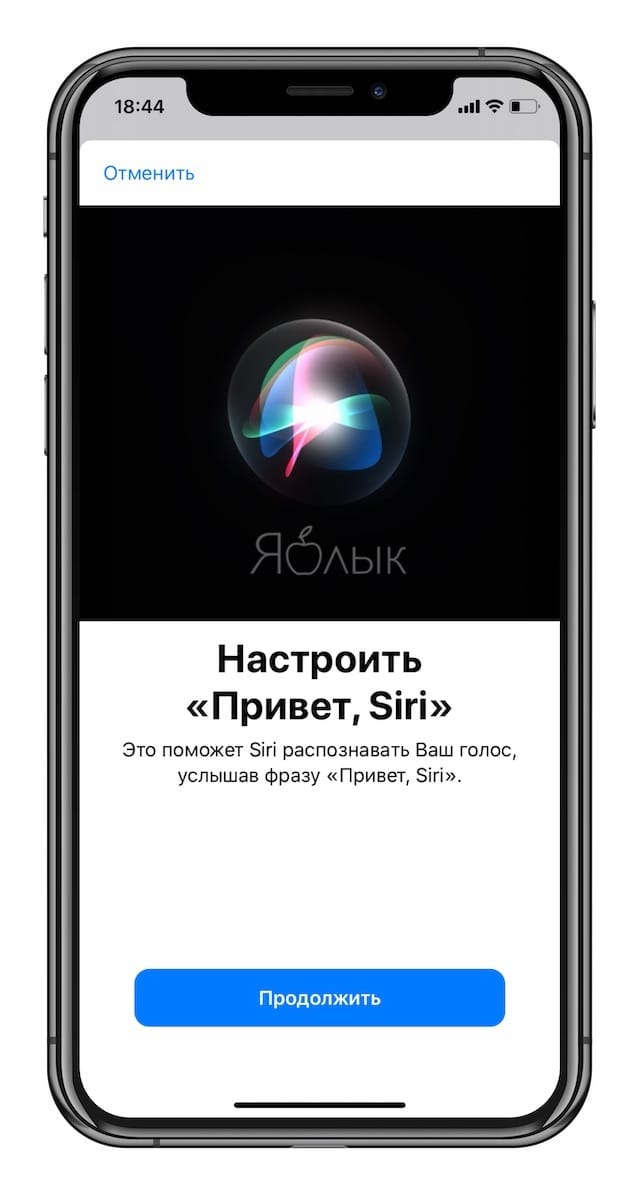
 д.
д. Актуально в том случае, когда он отошел после падения или некачественного ремонта.
Актуально в том случае, когда он отошел после падения или некачественного ремонта.
